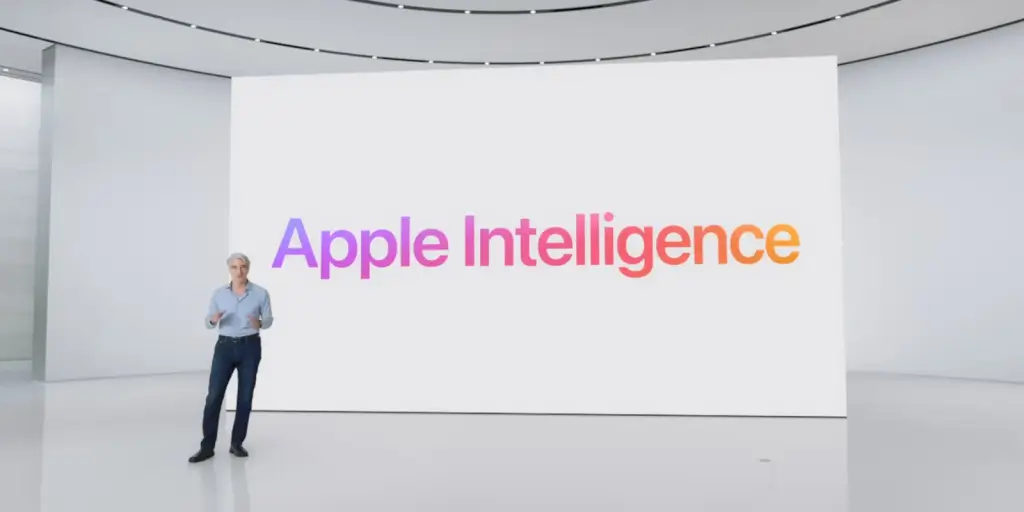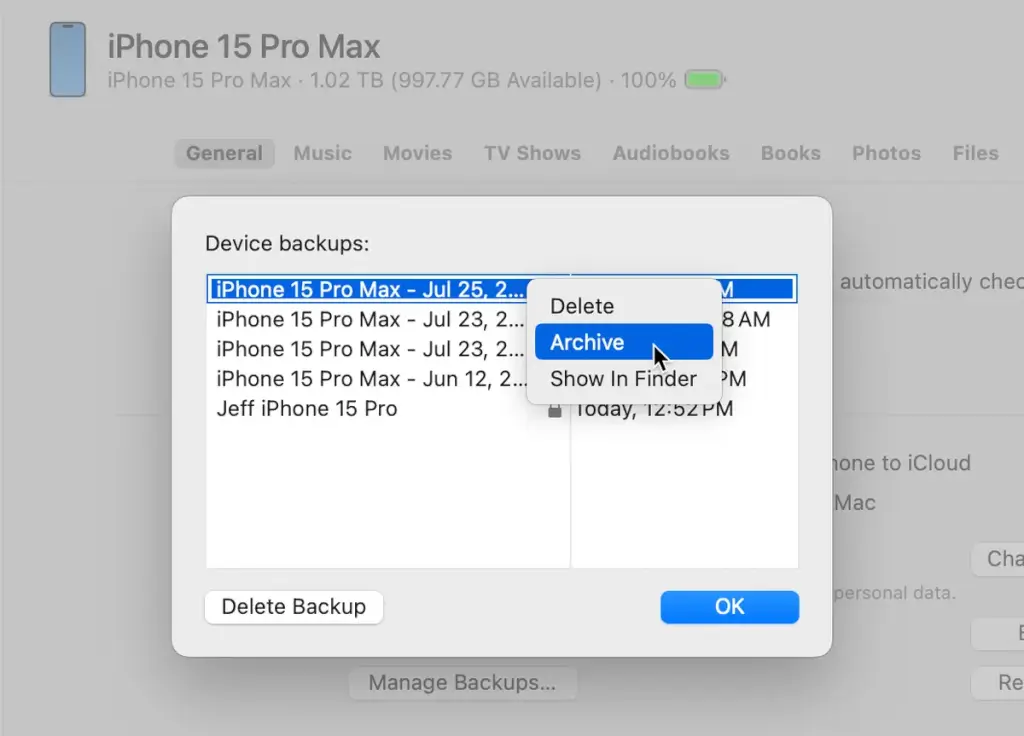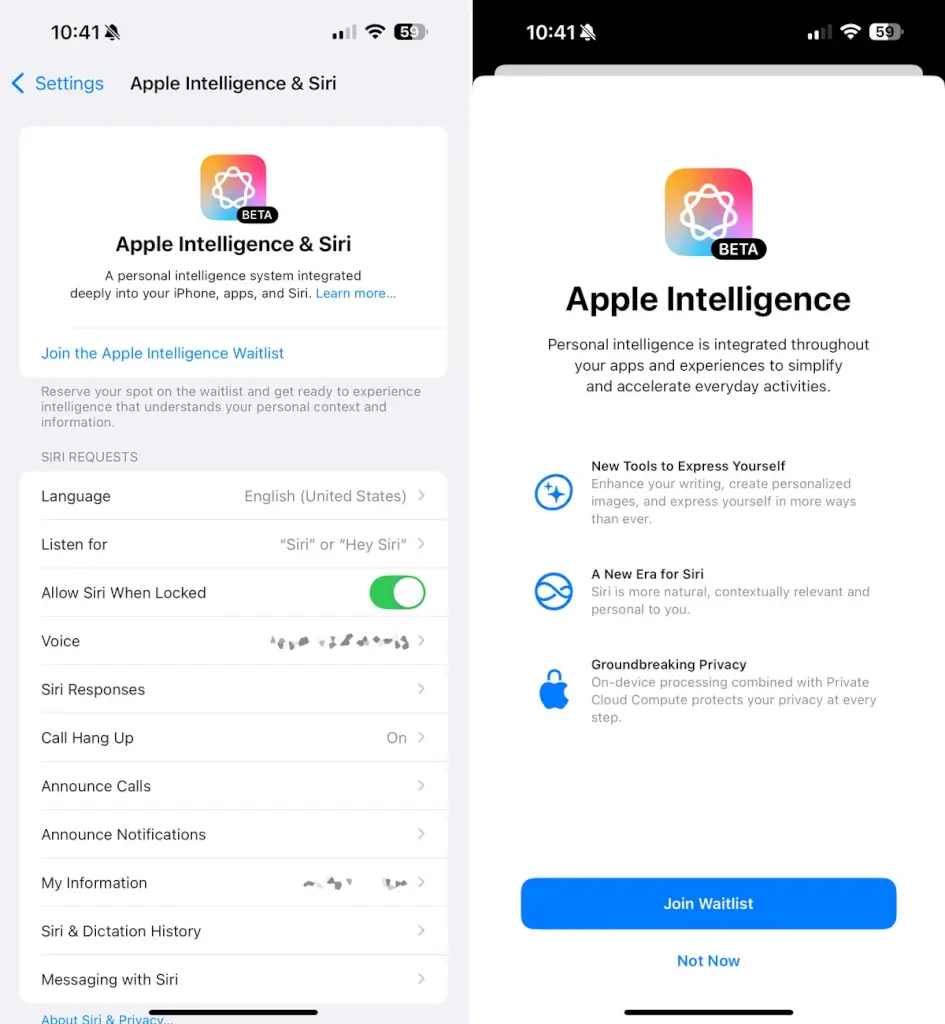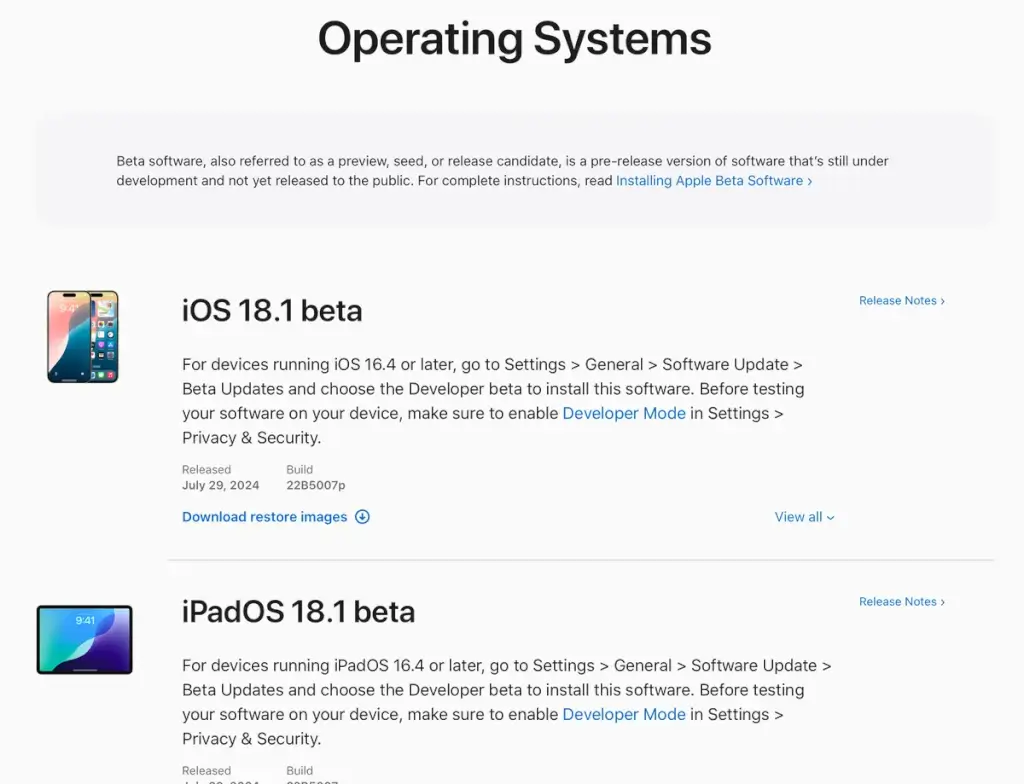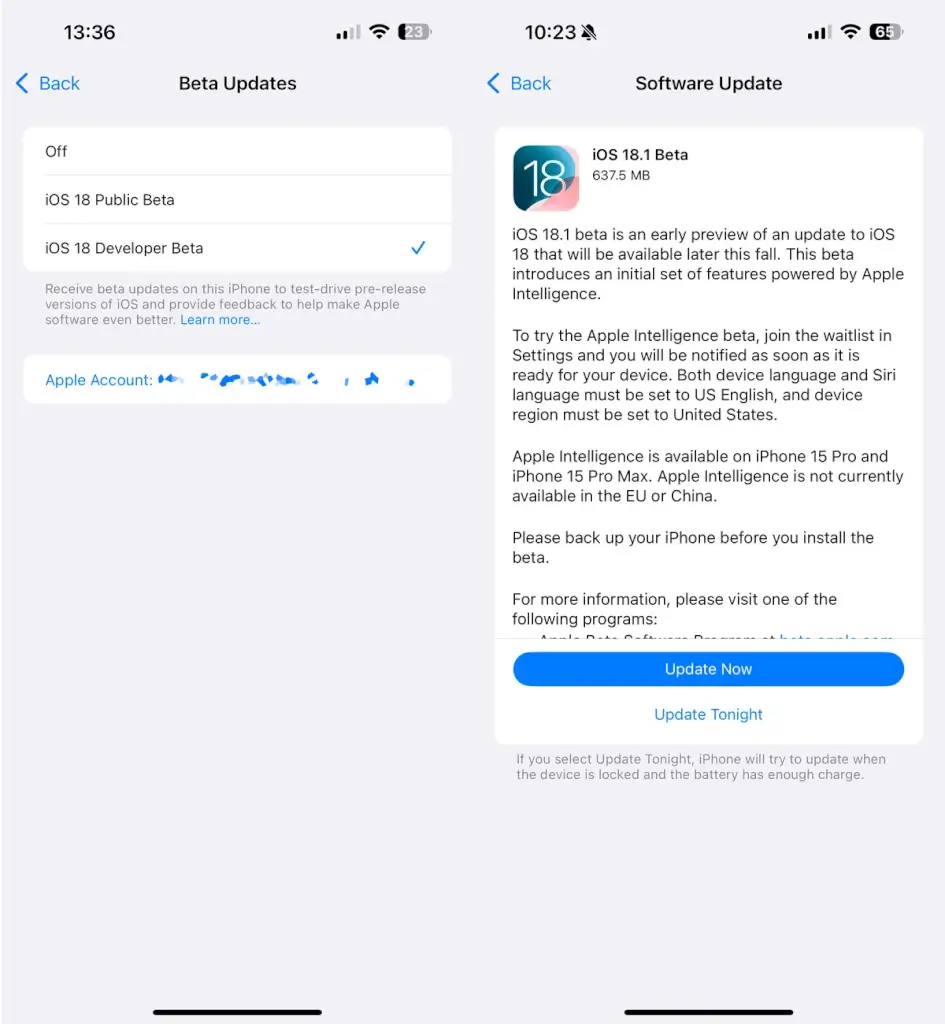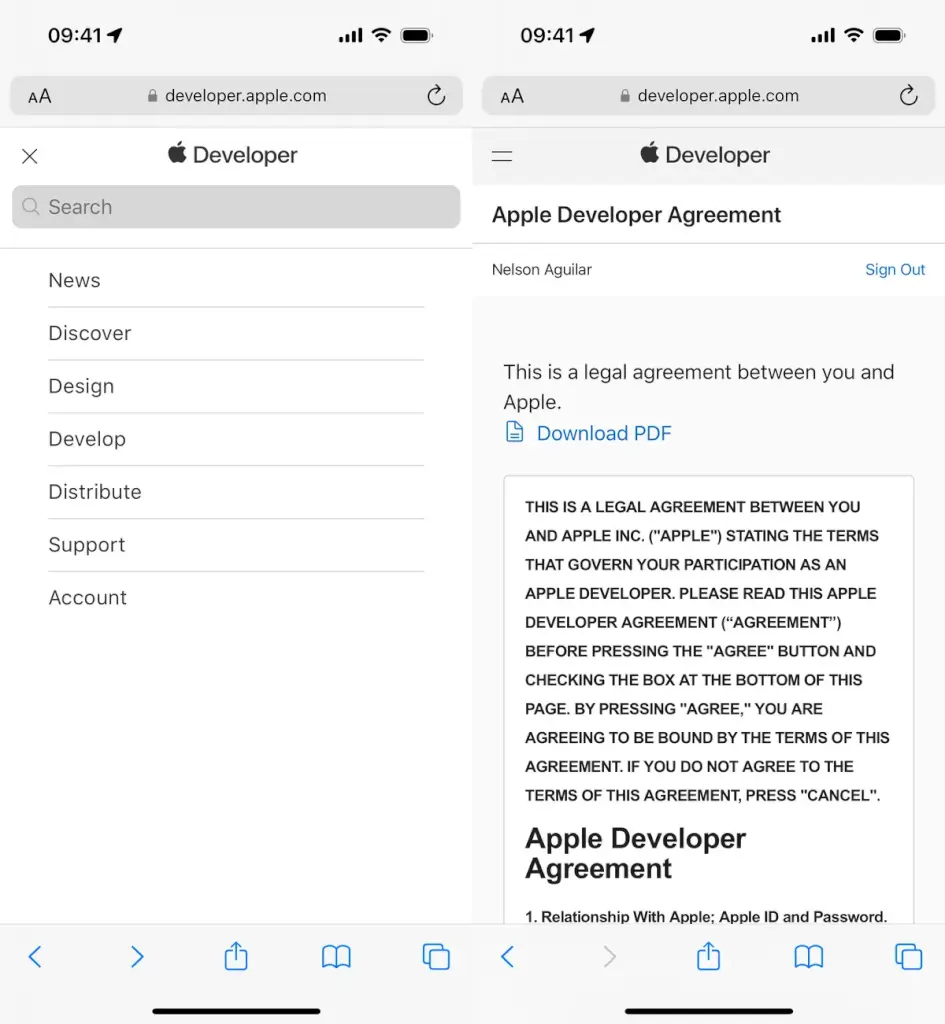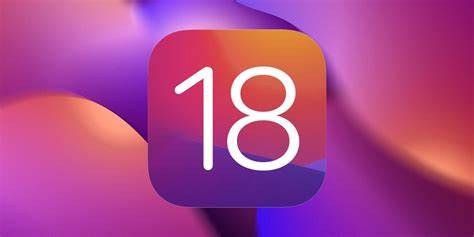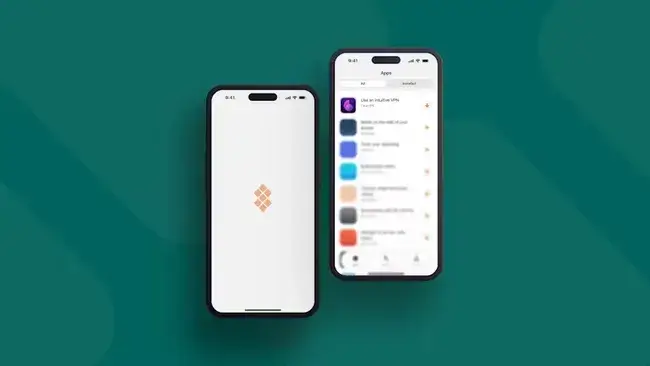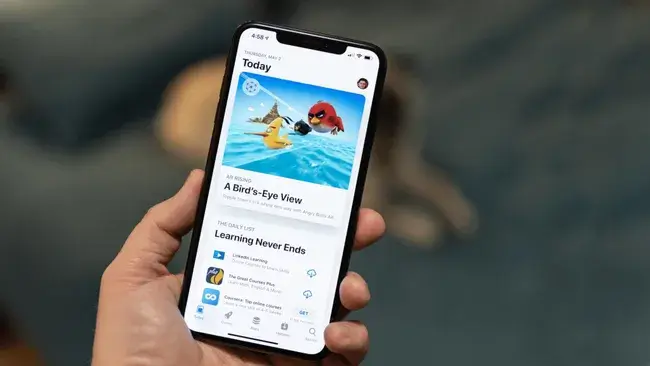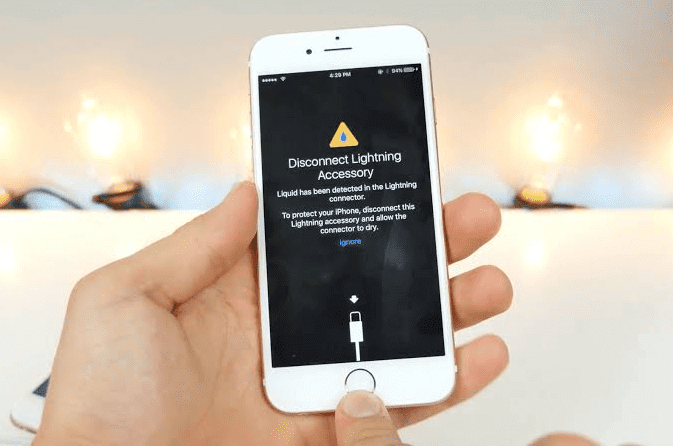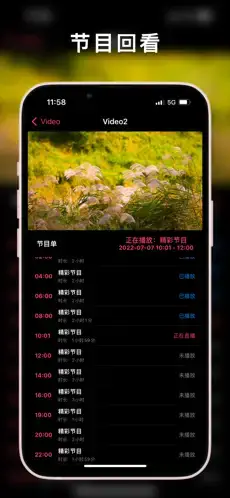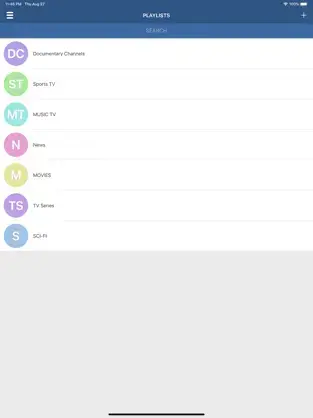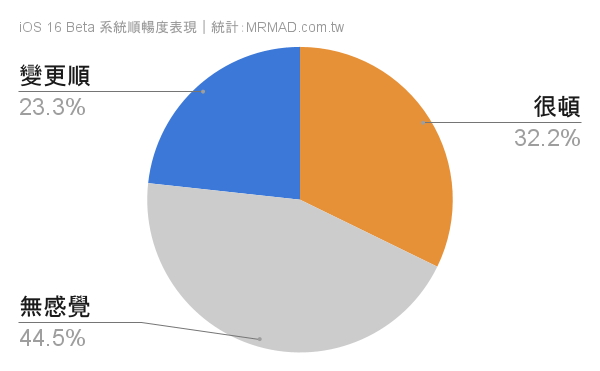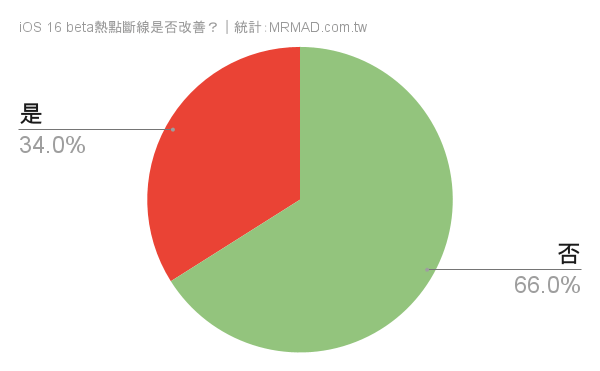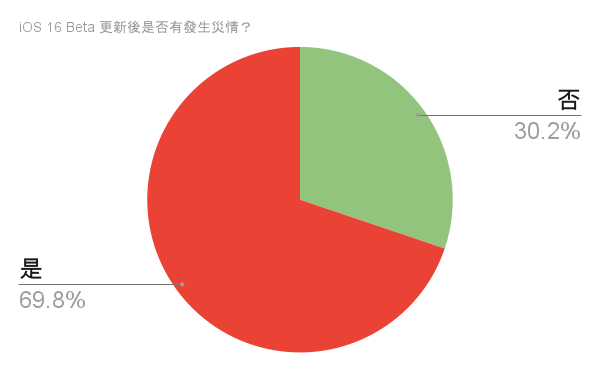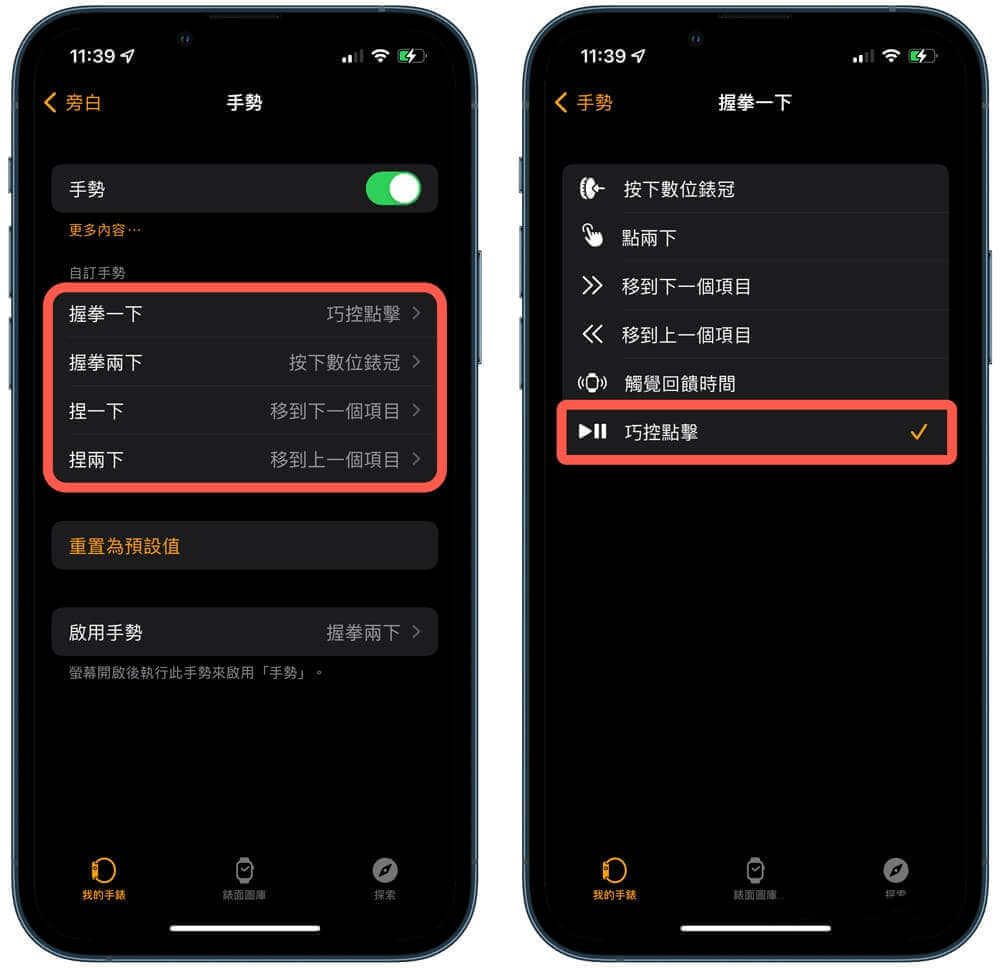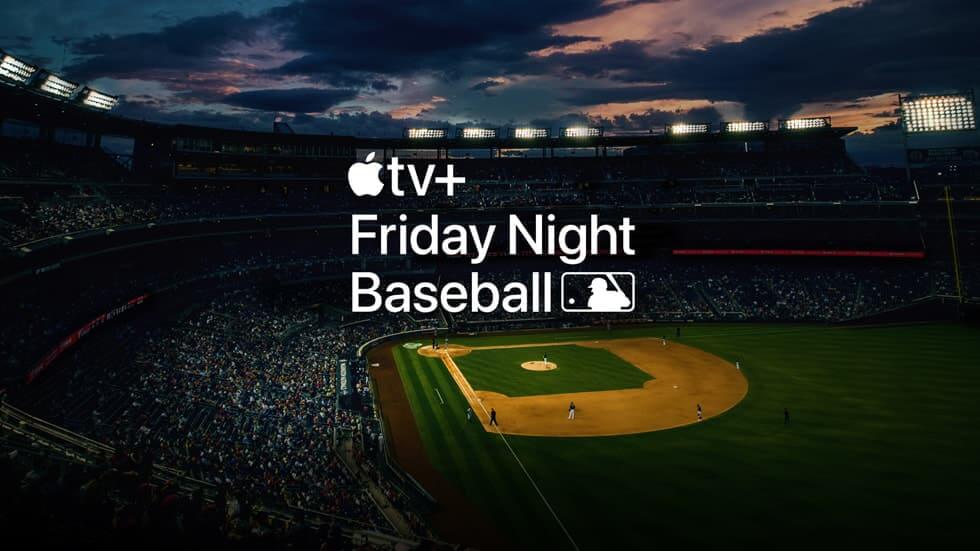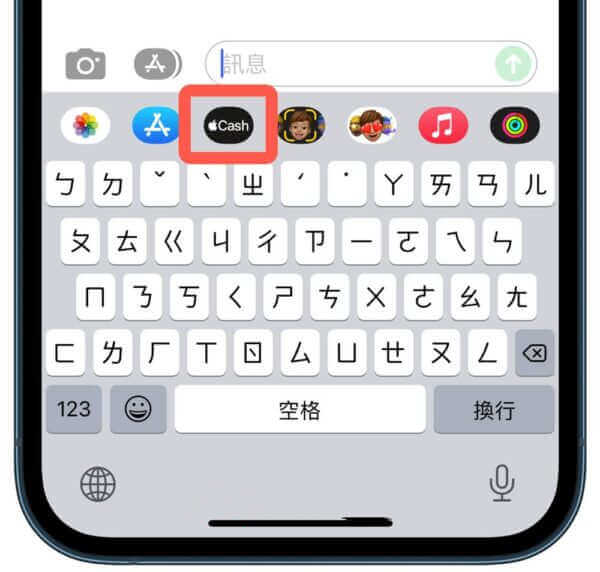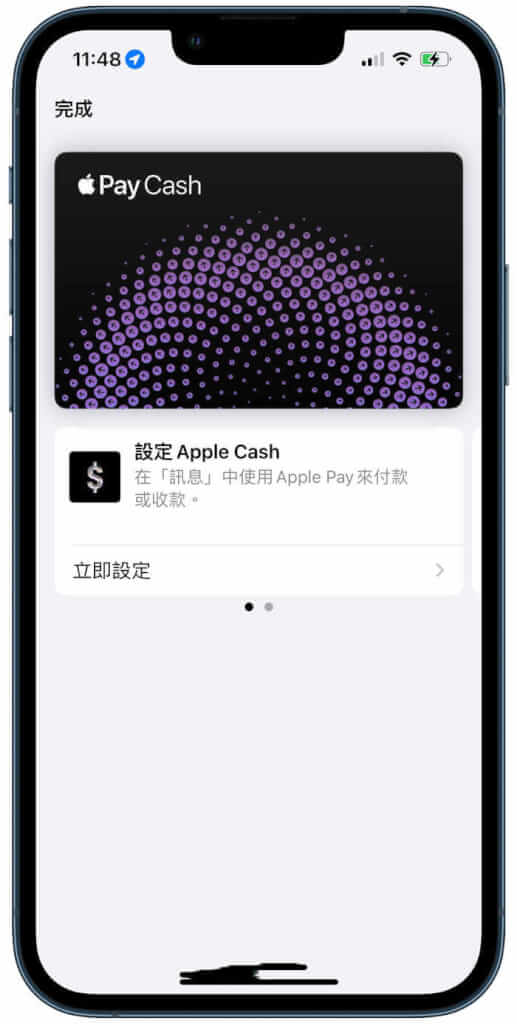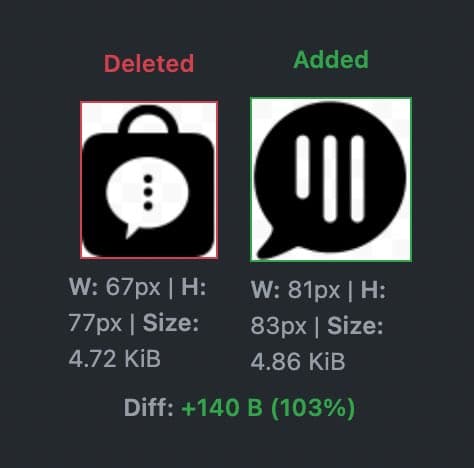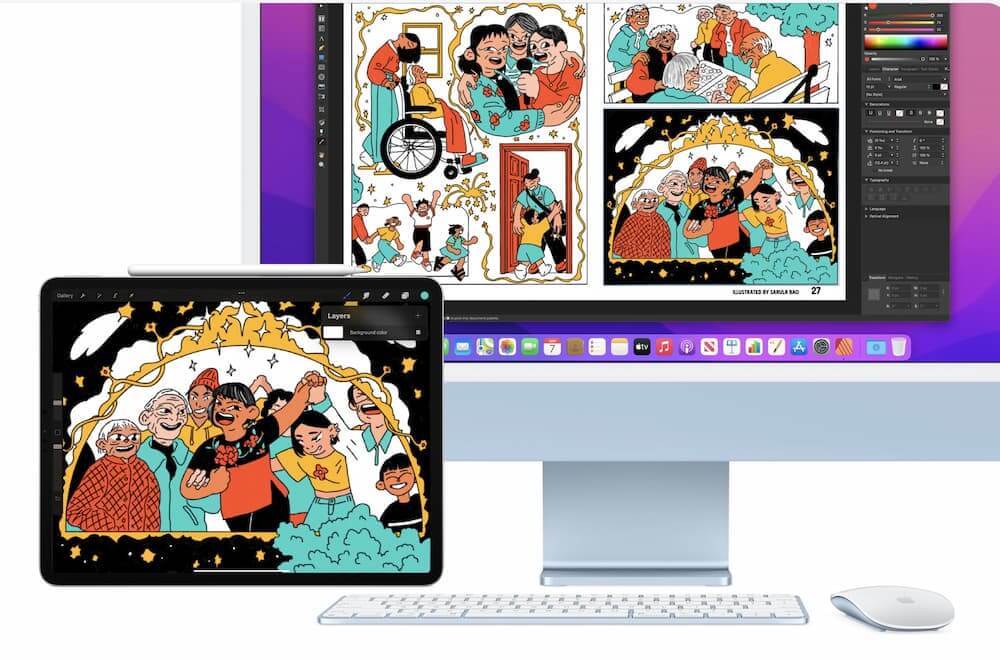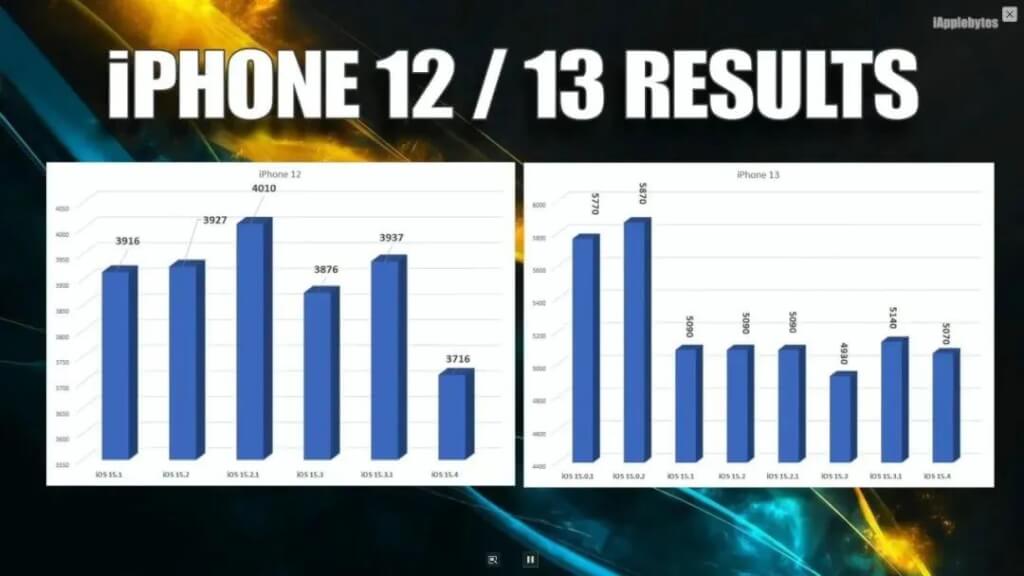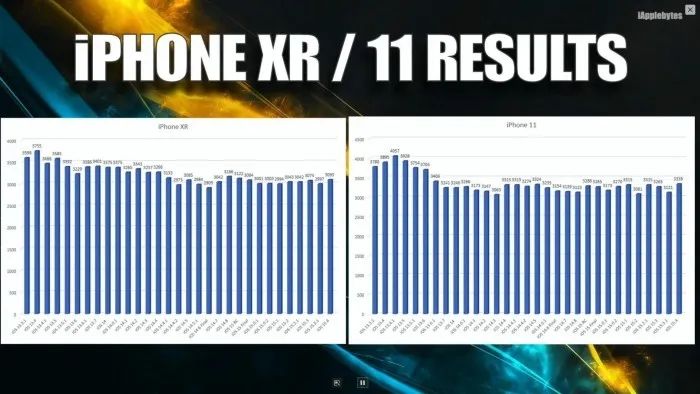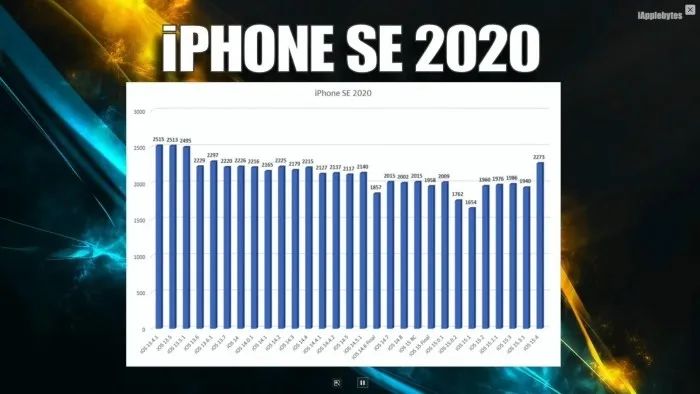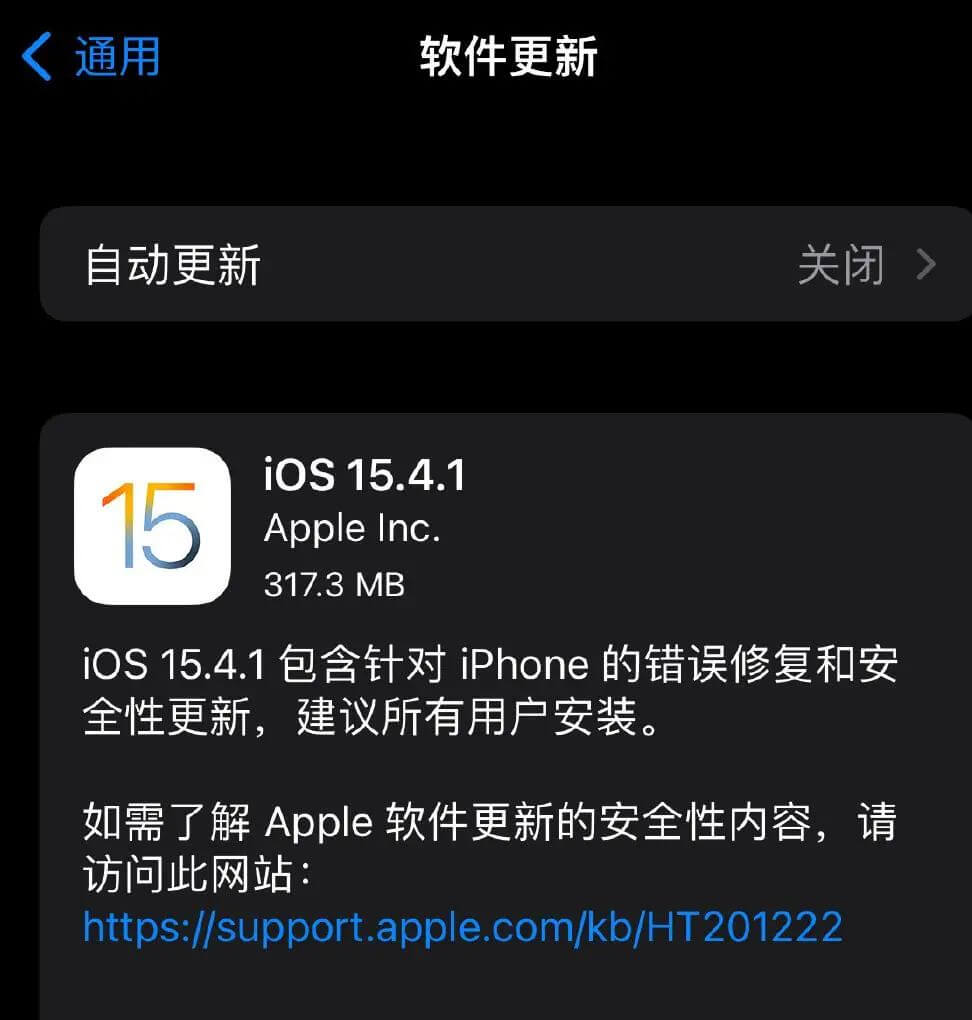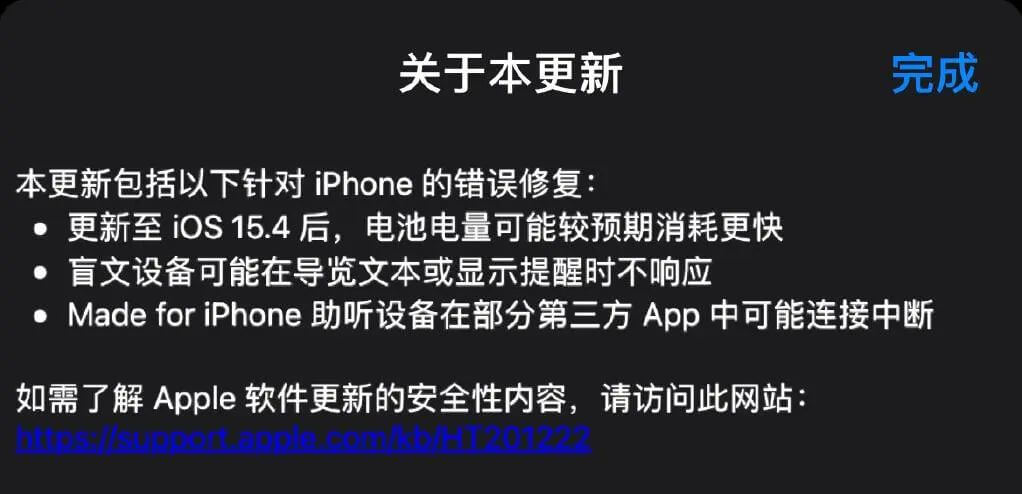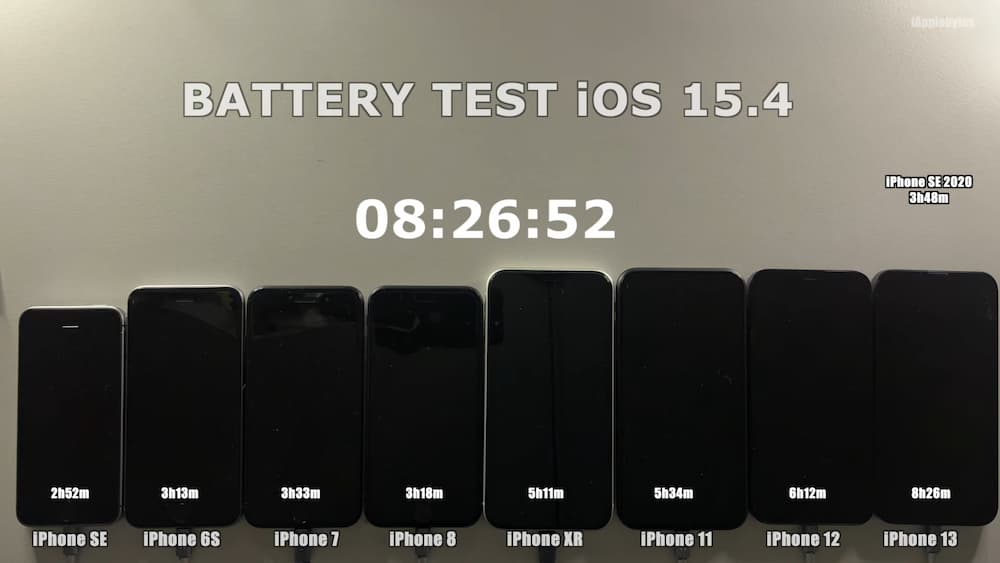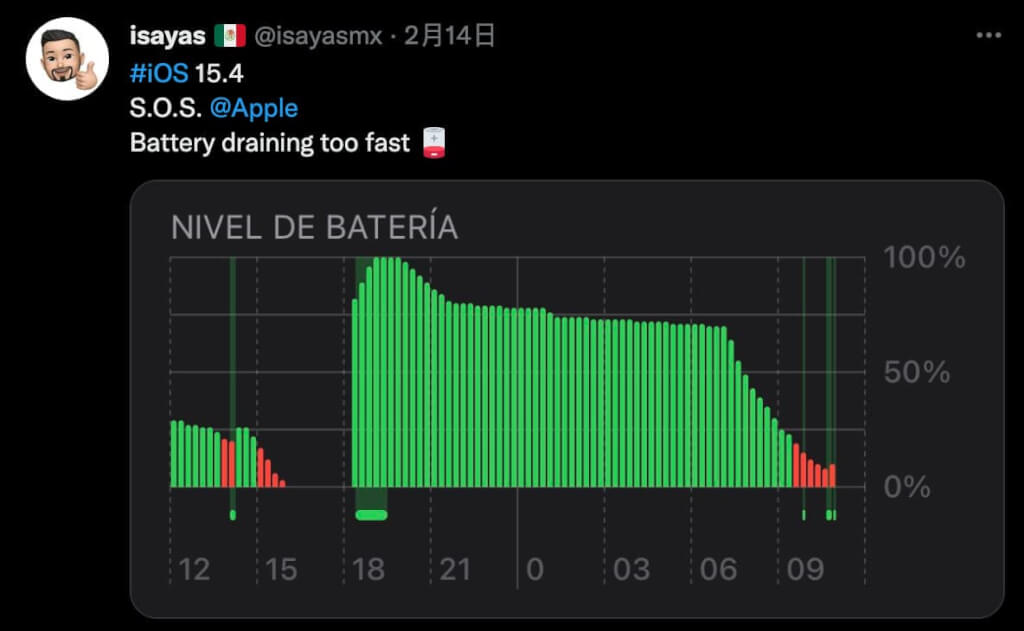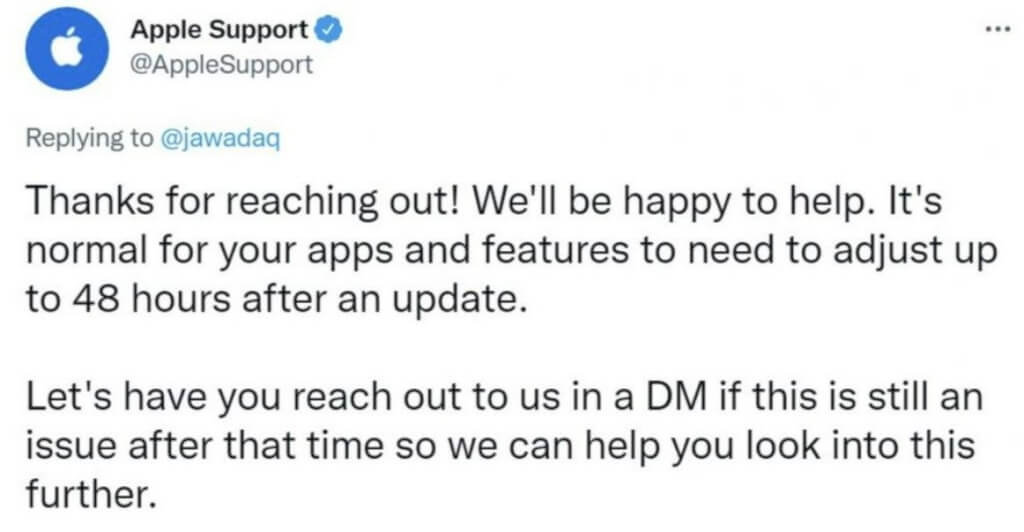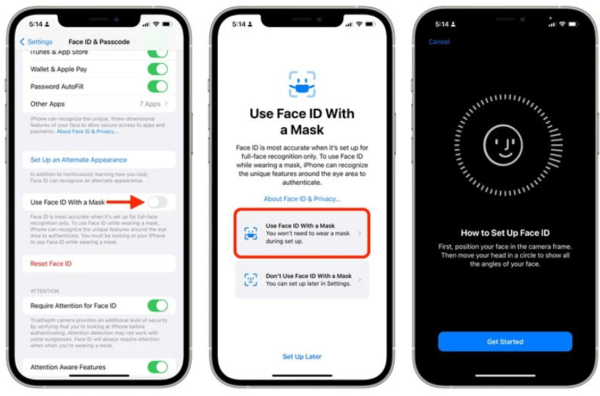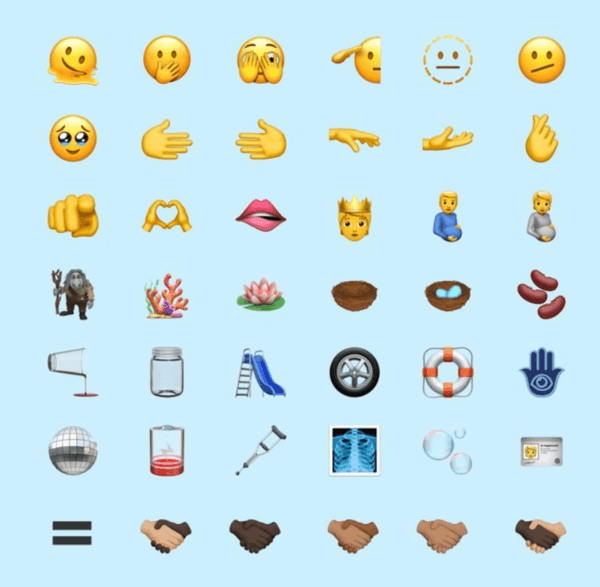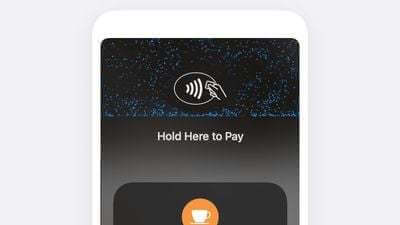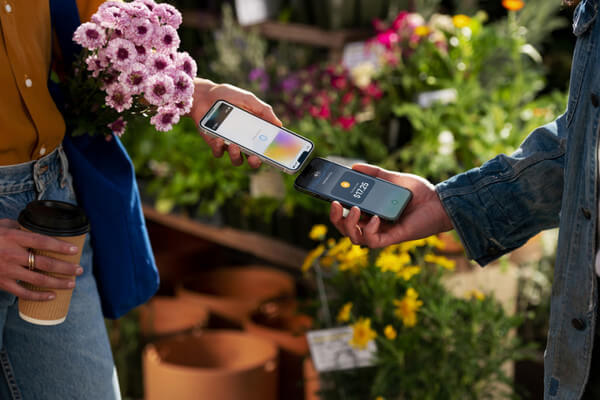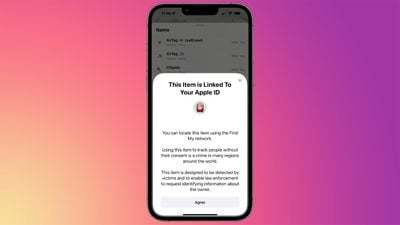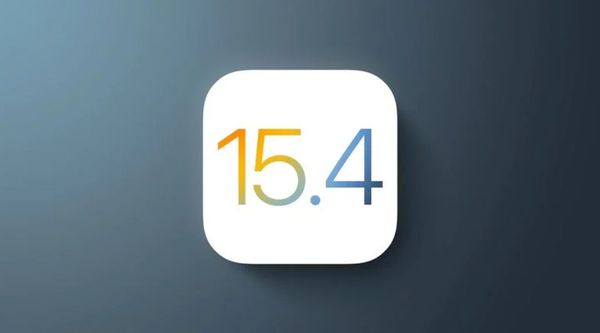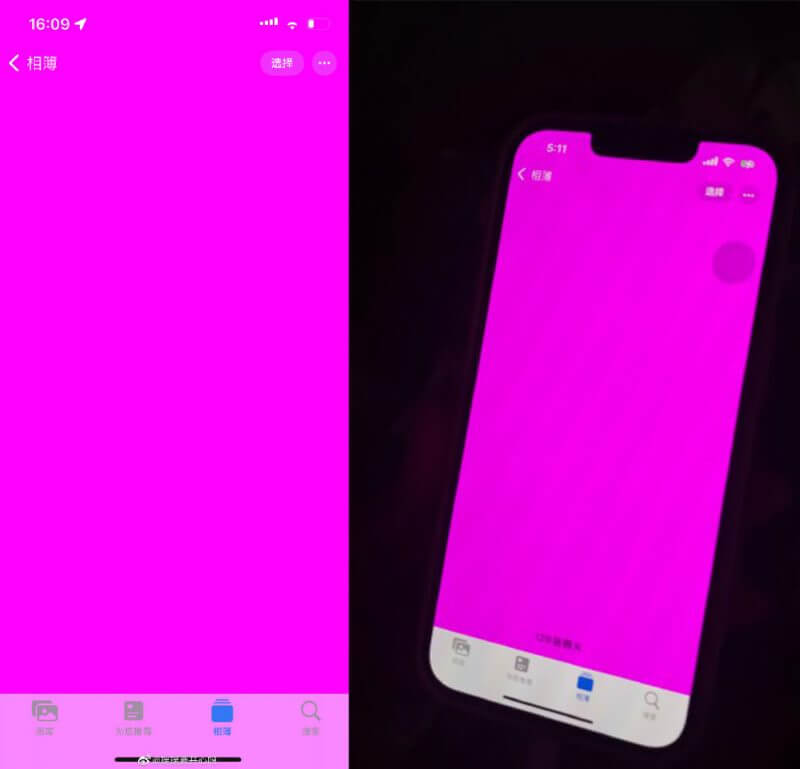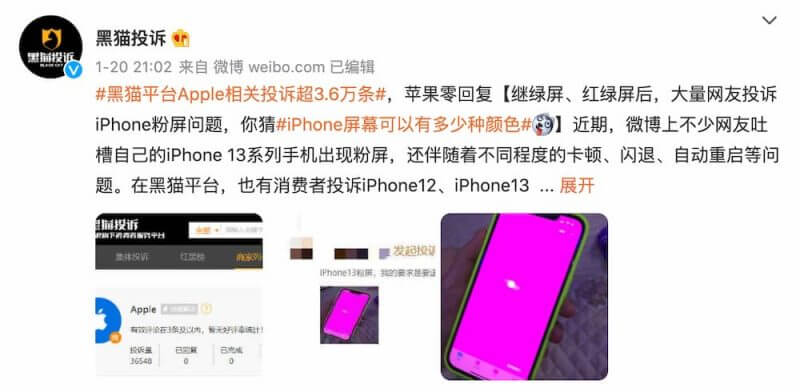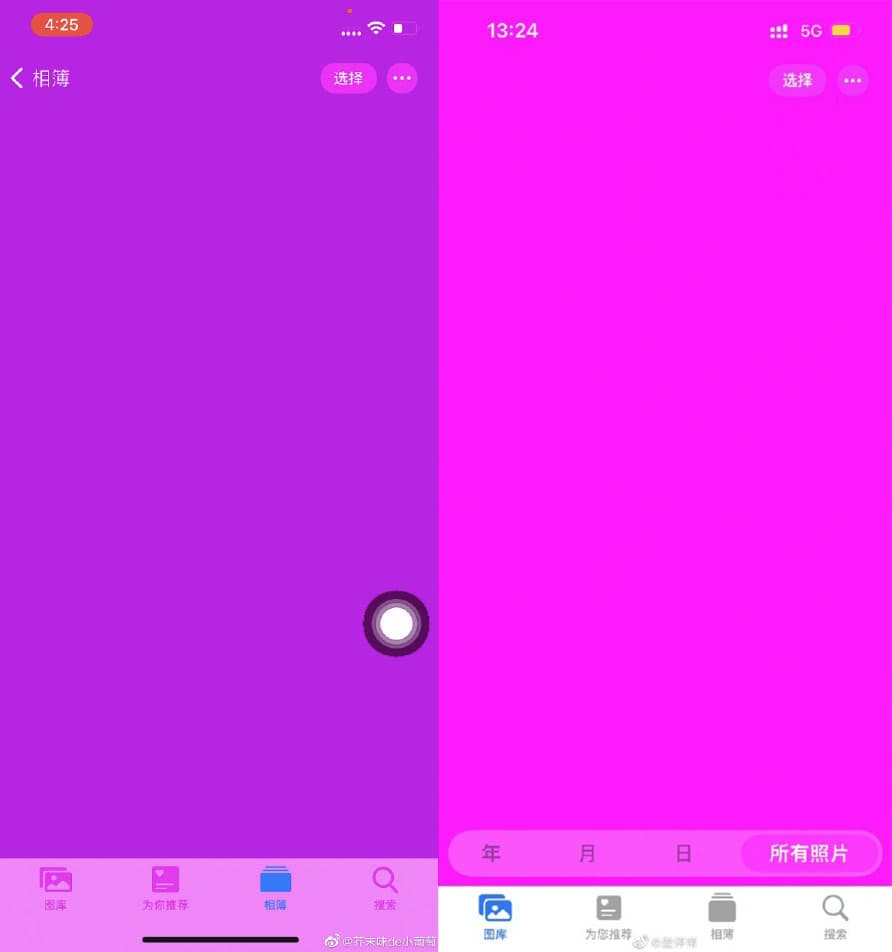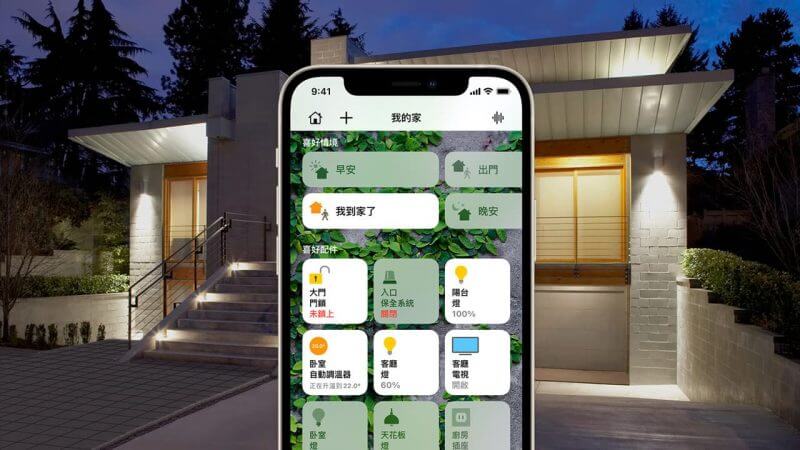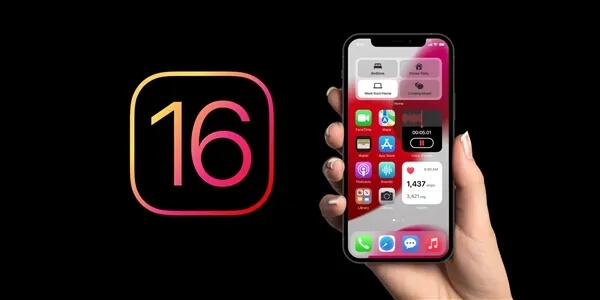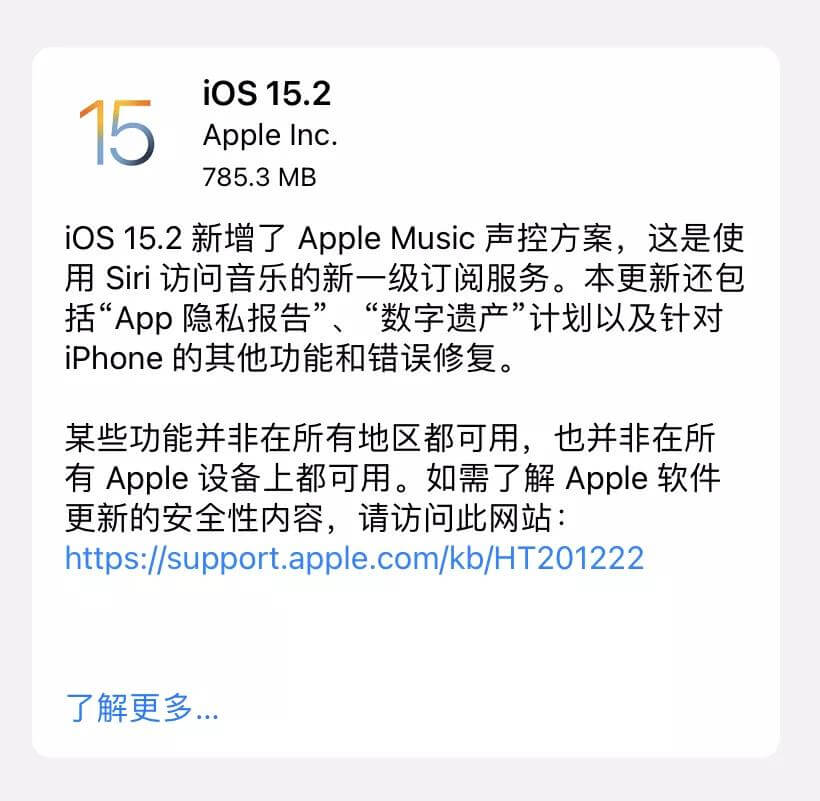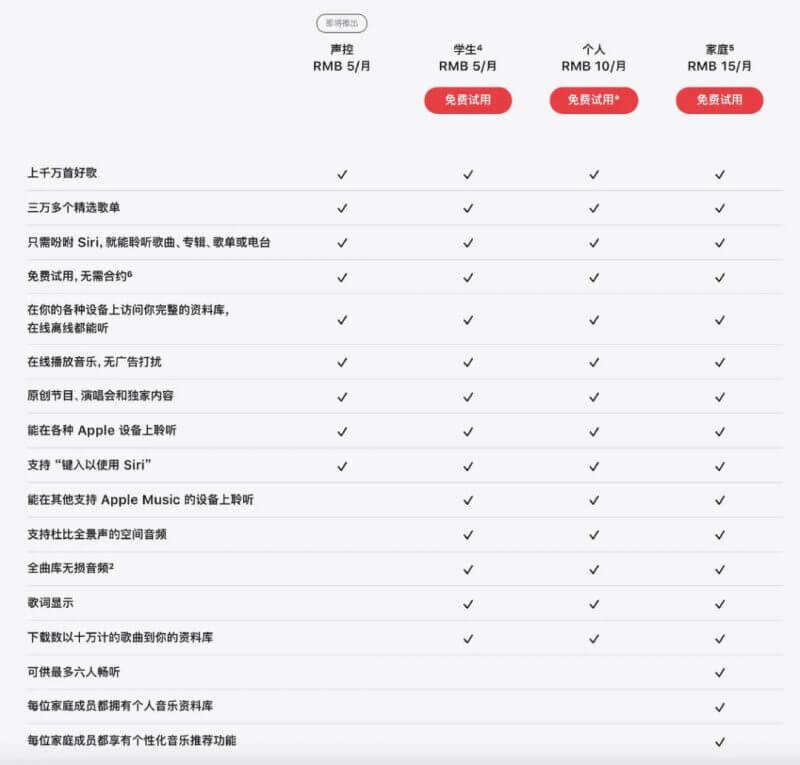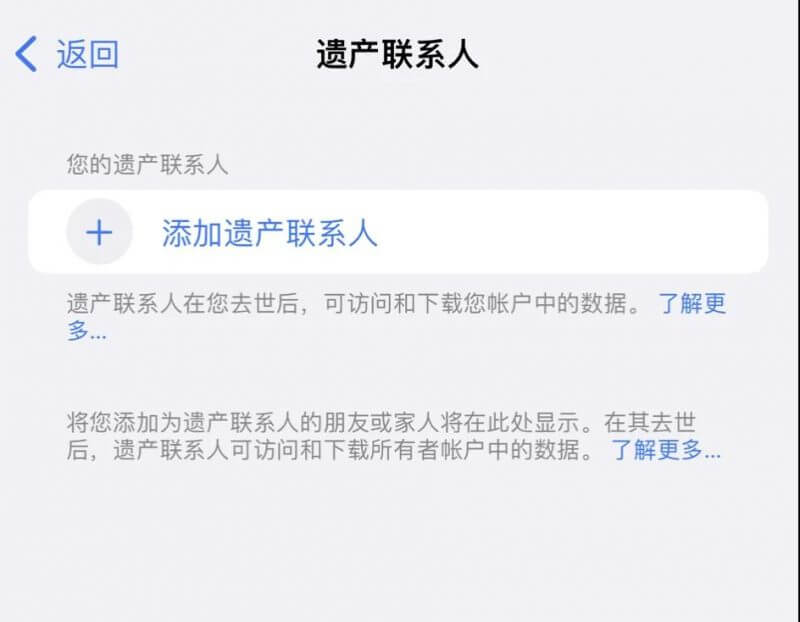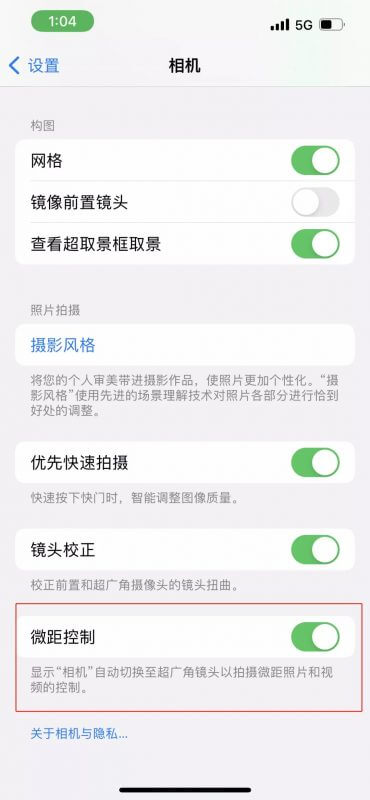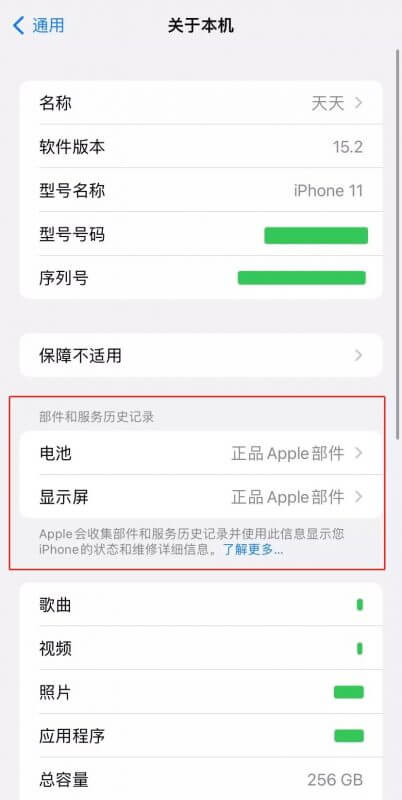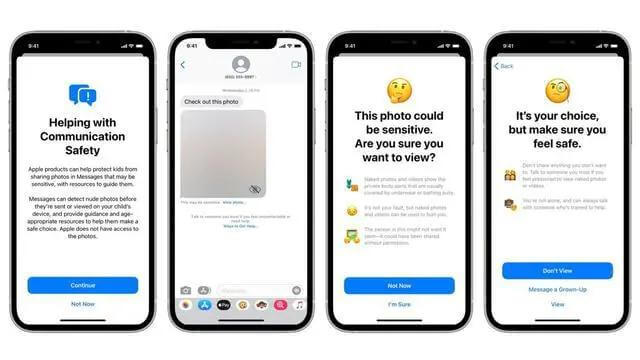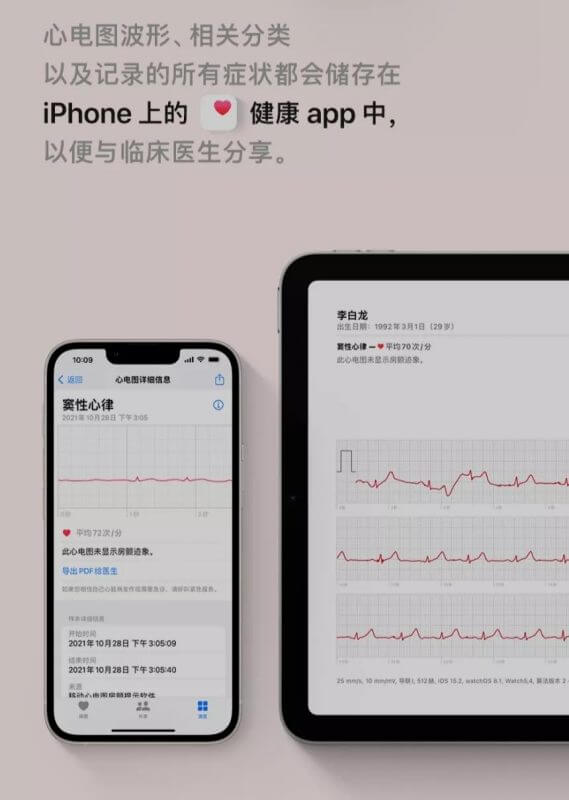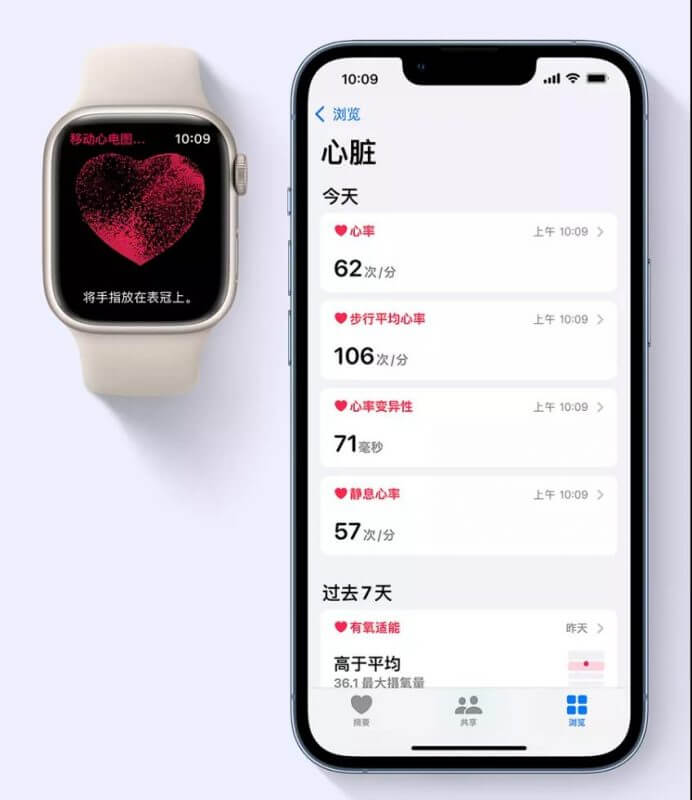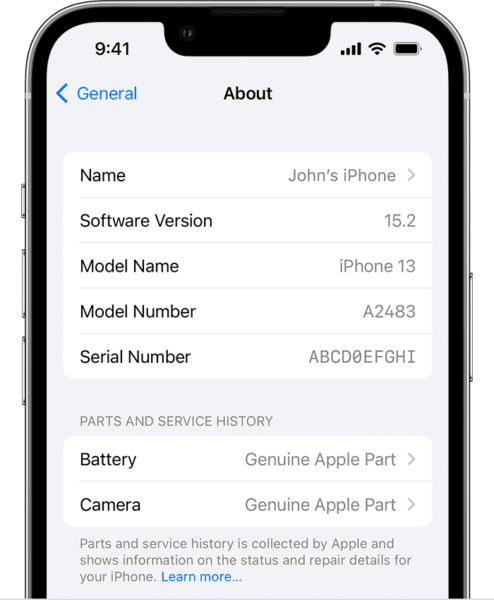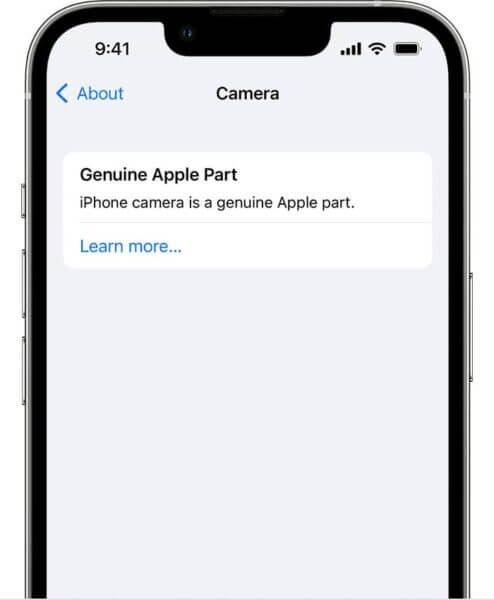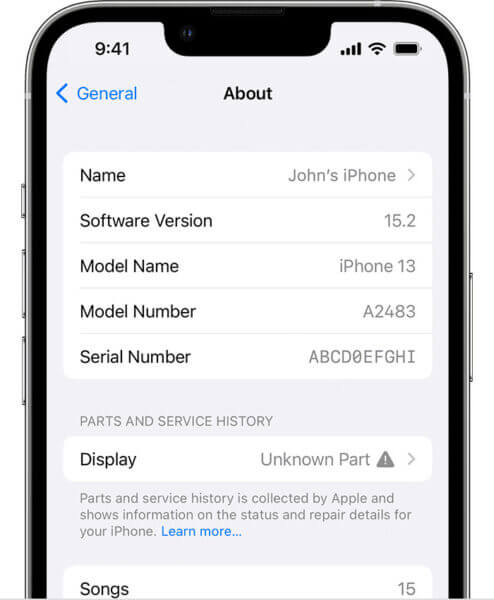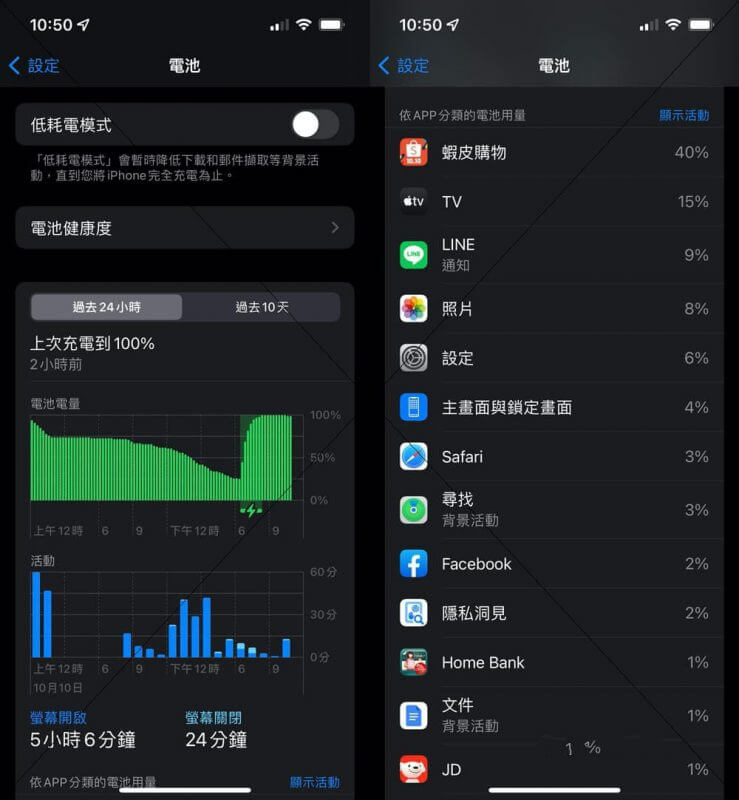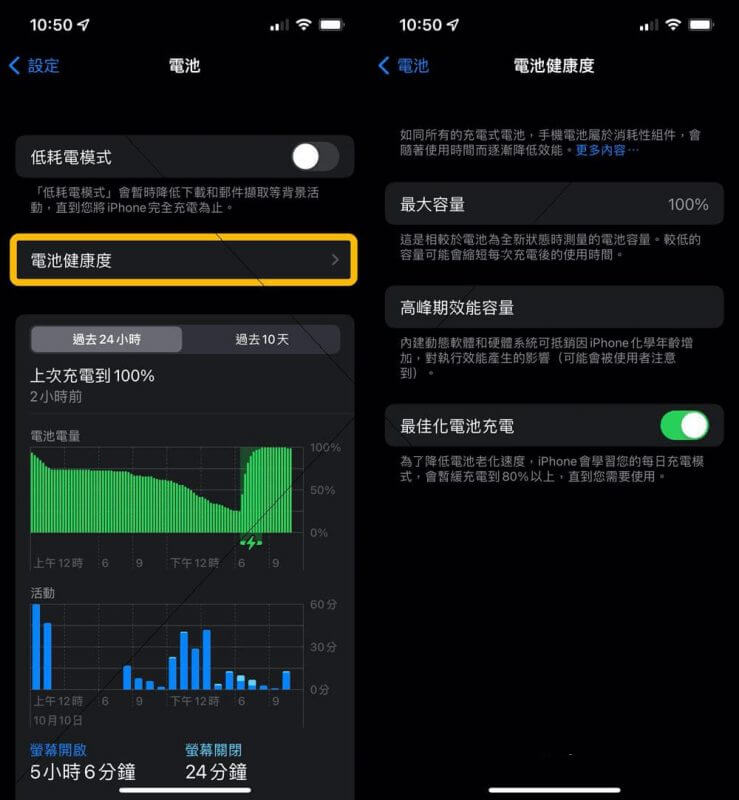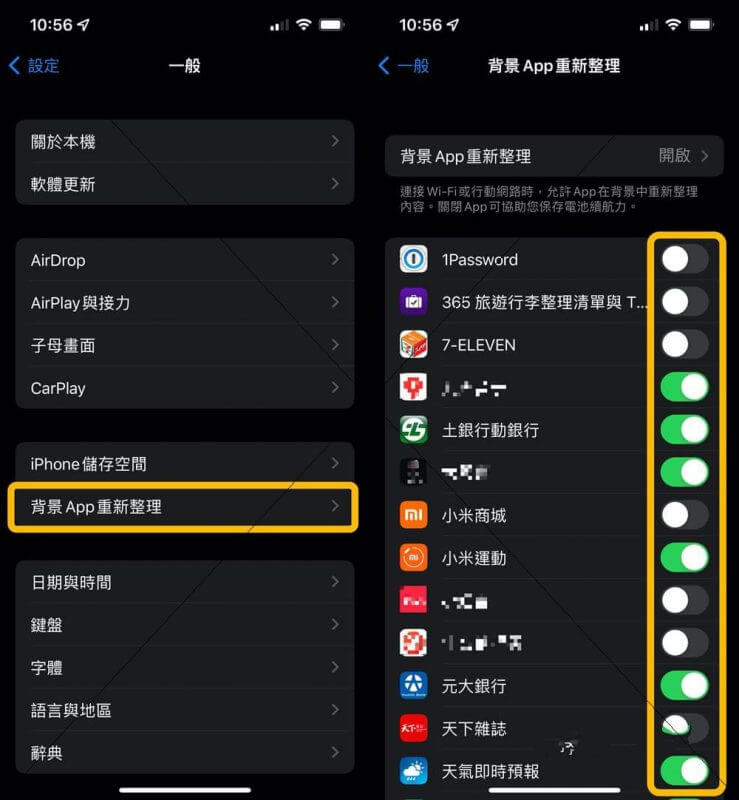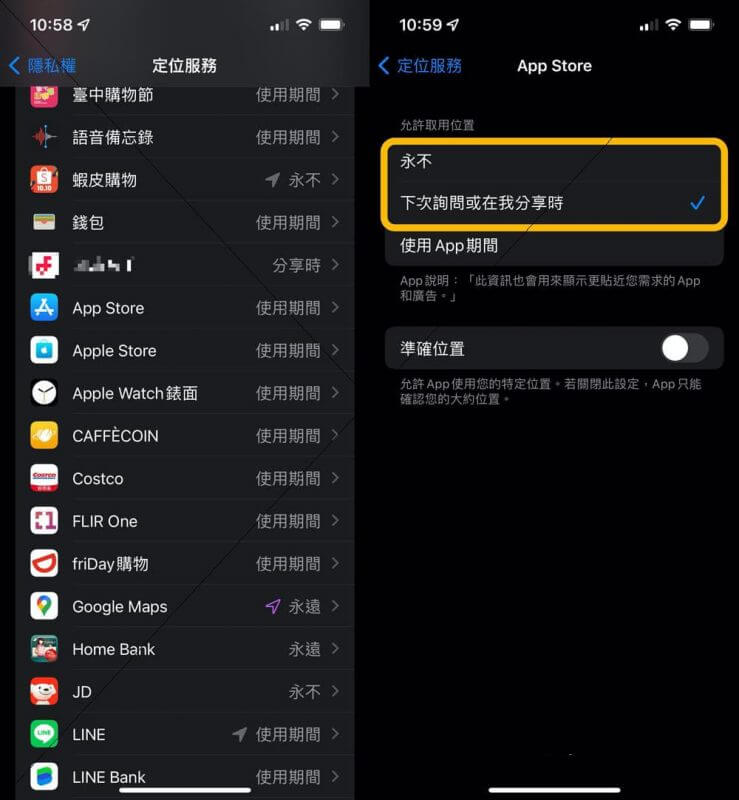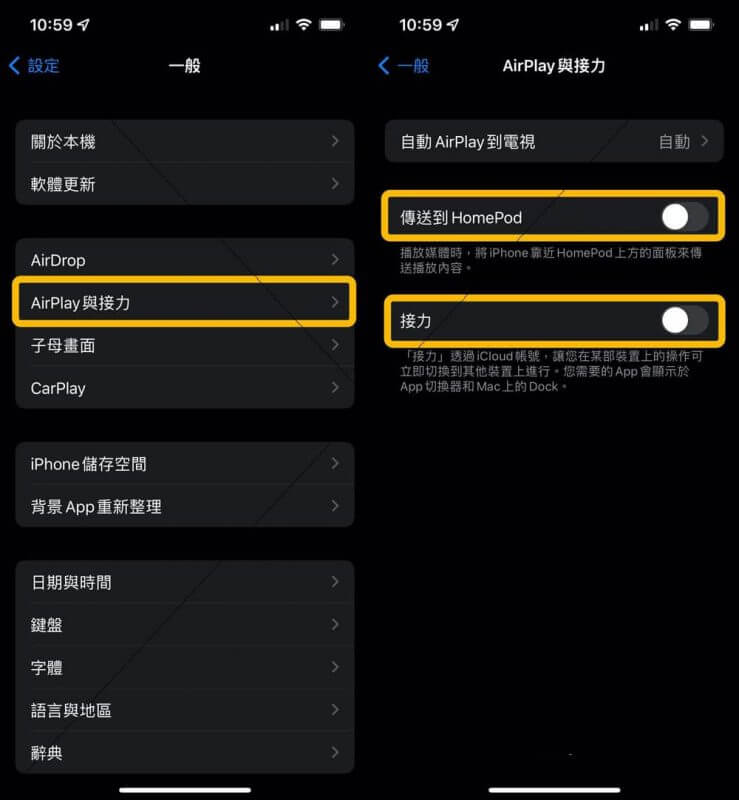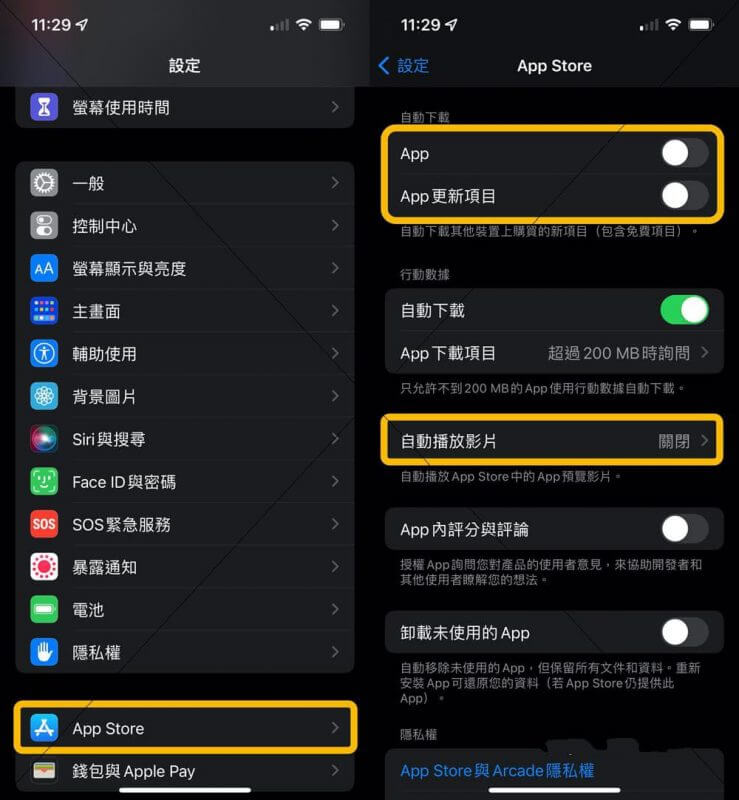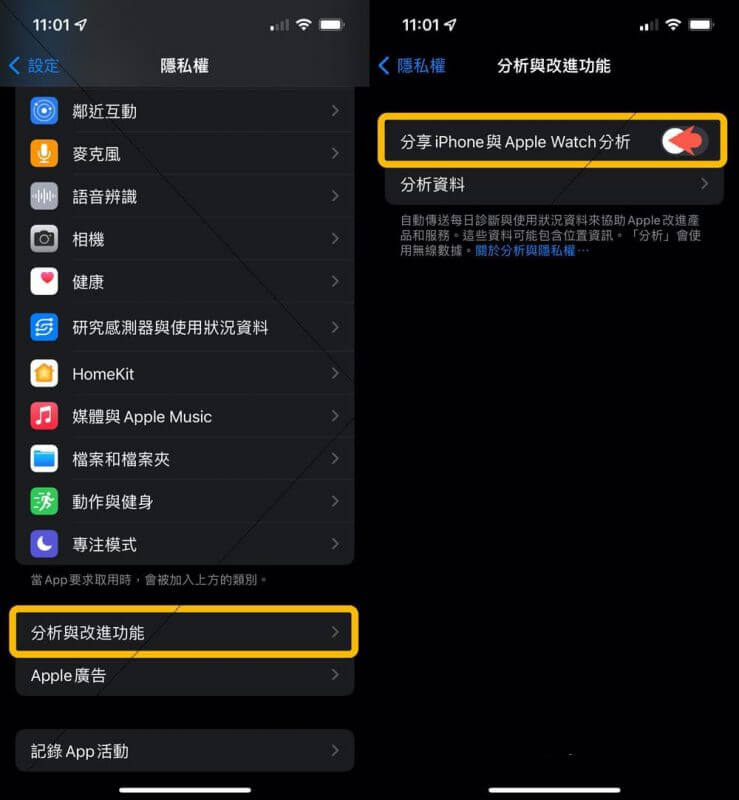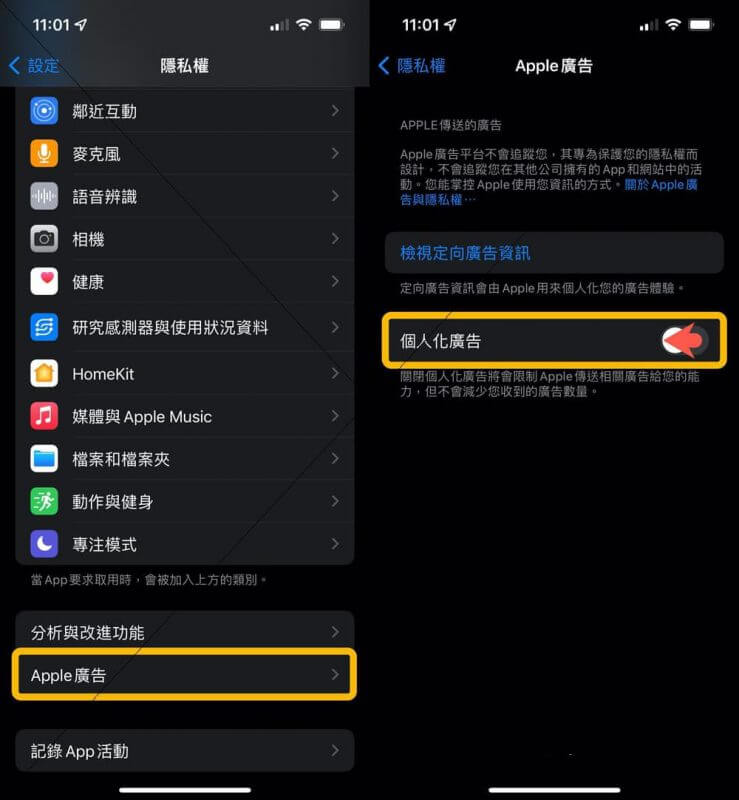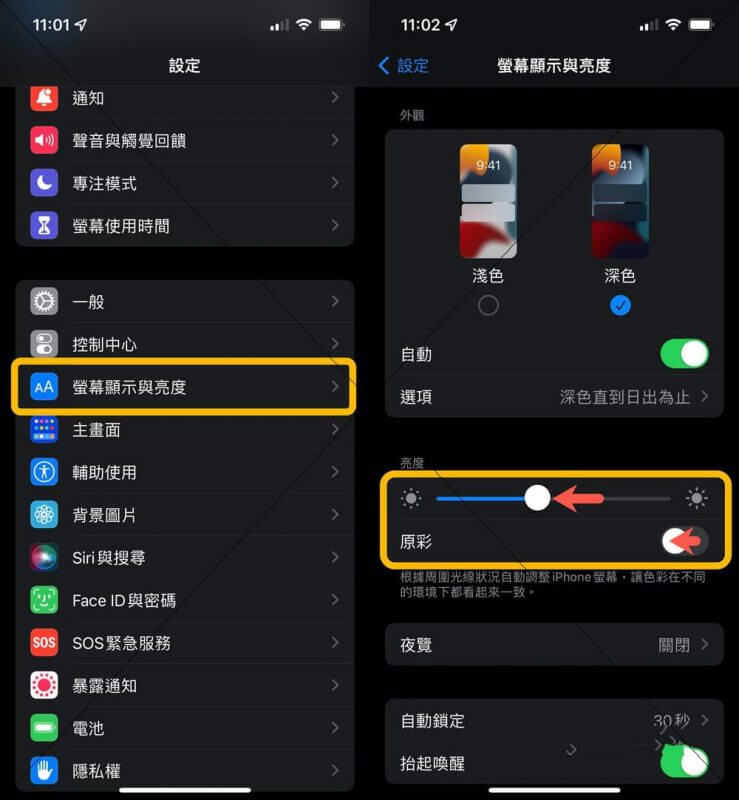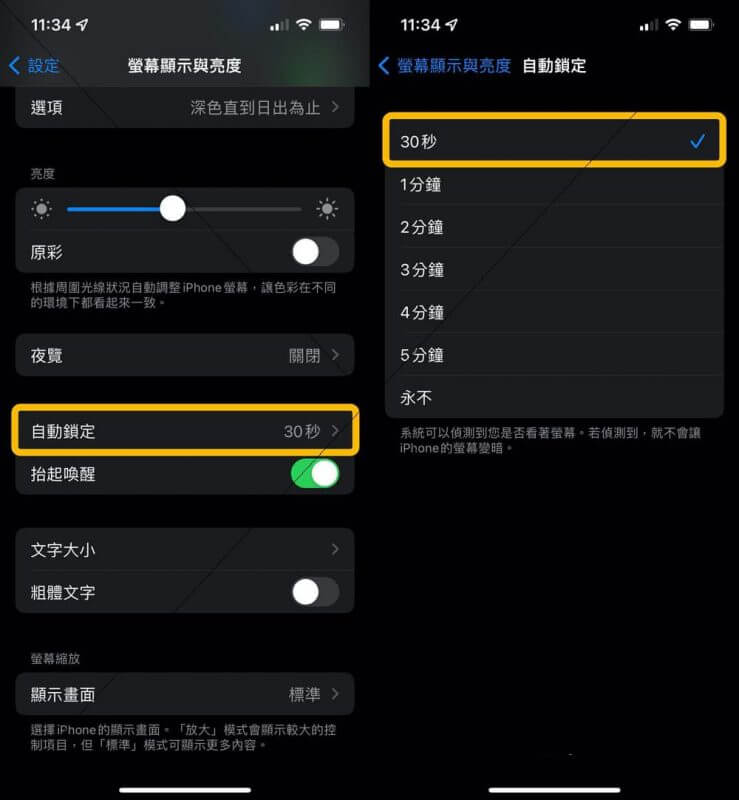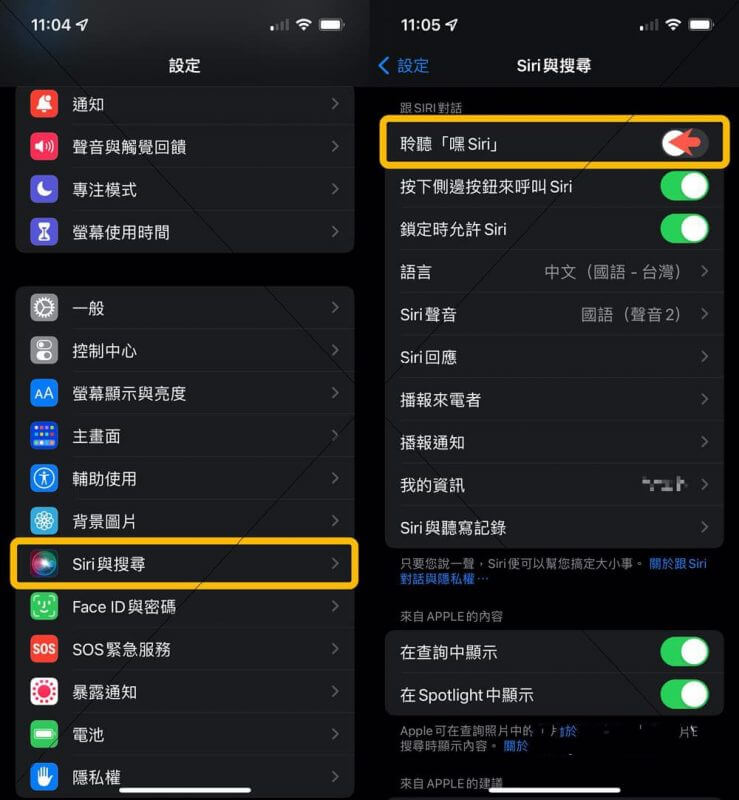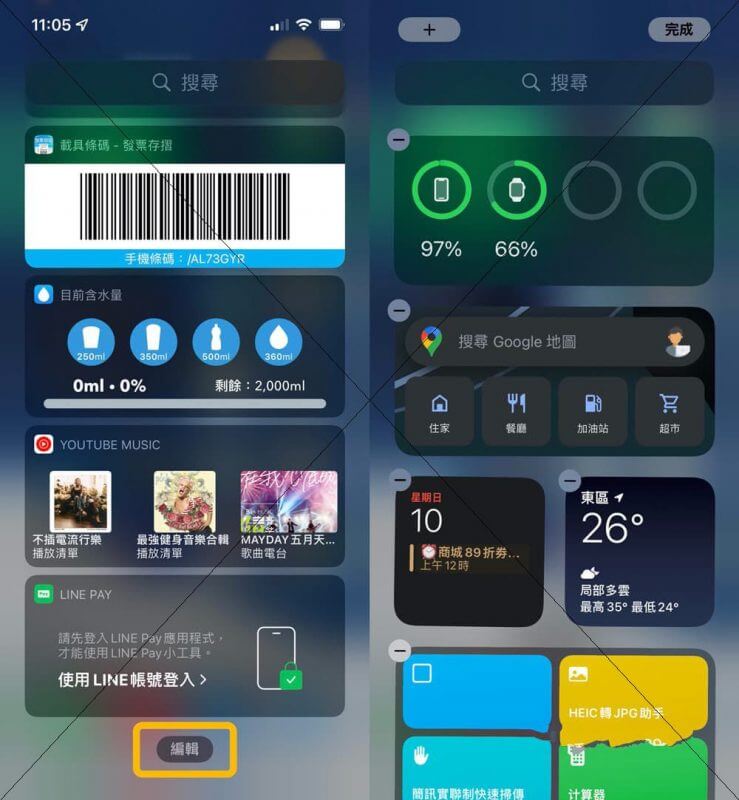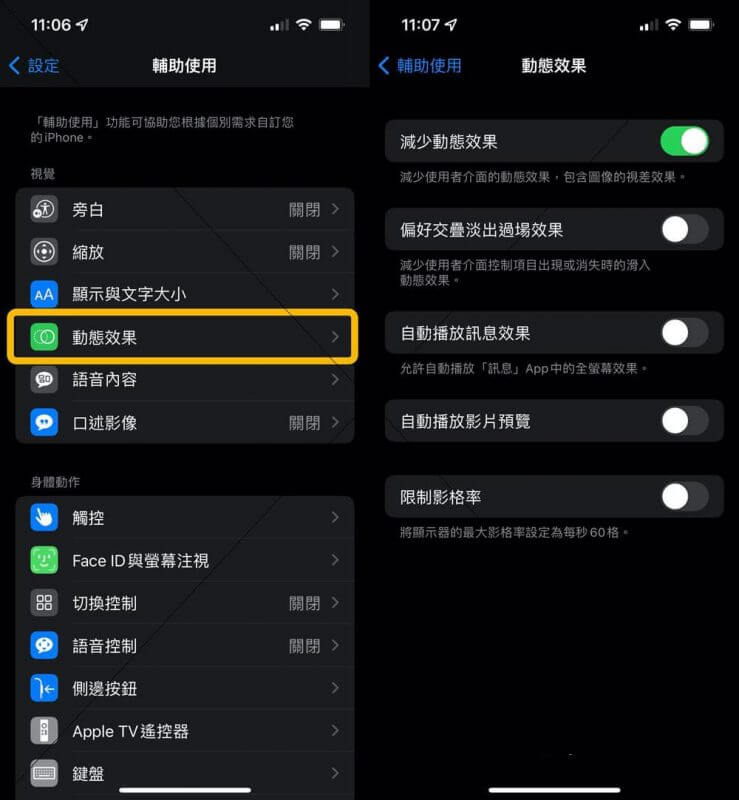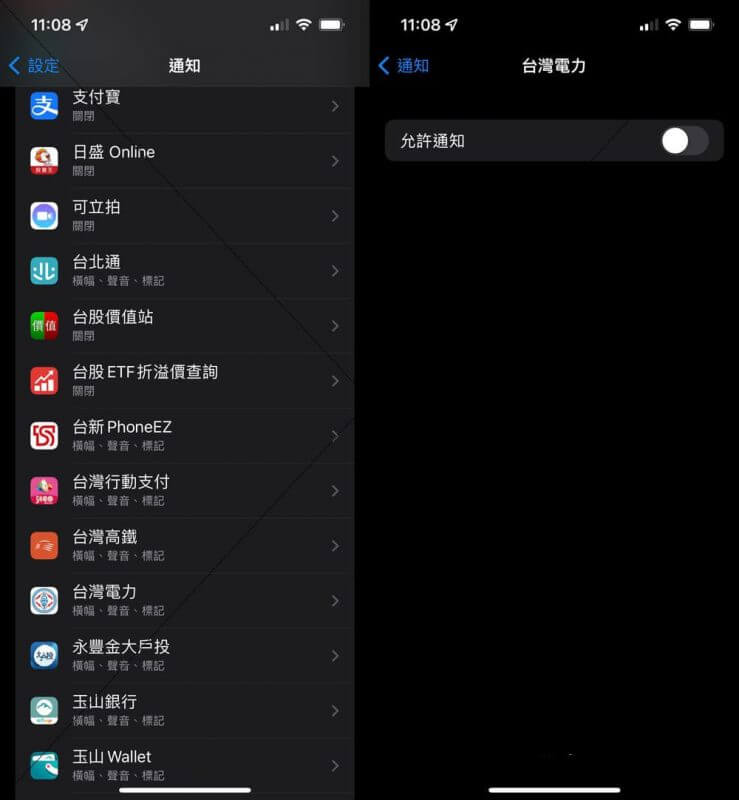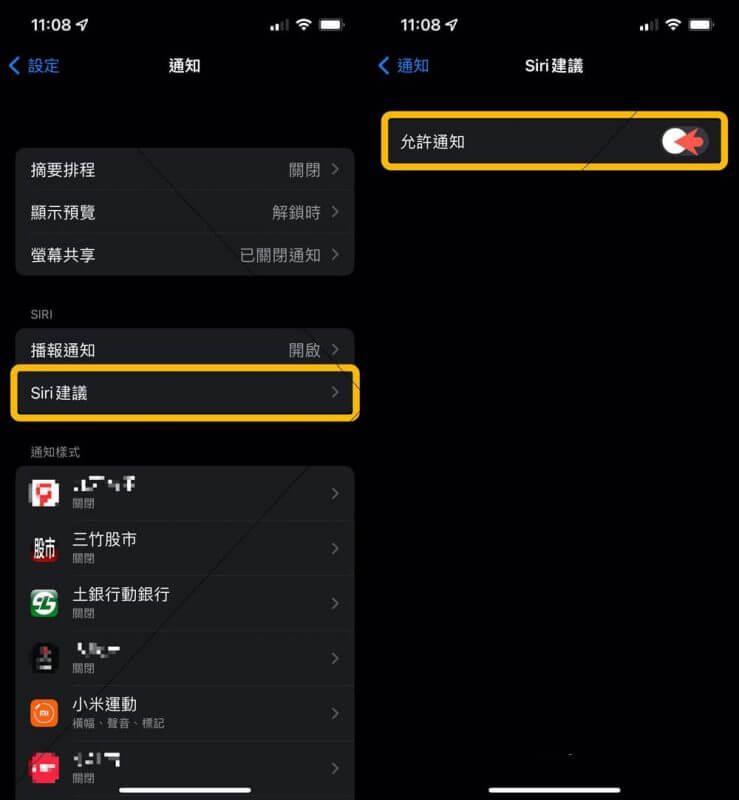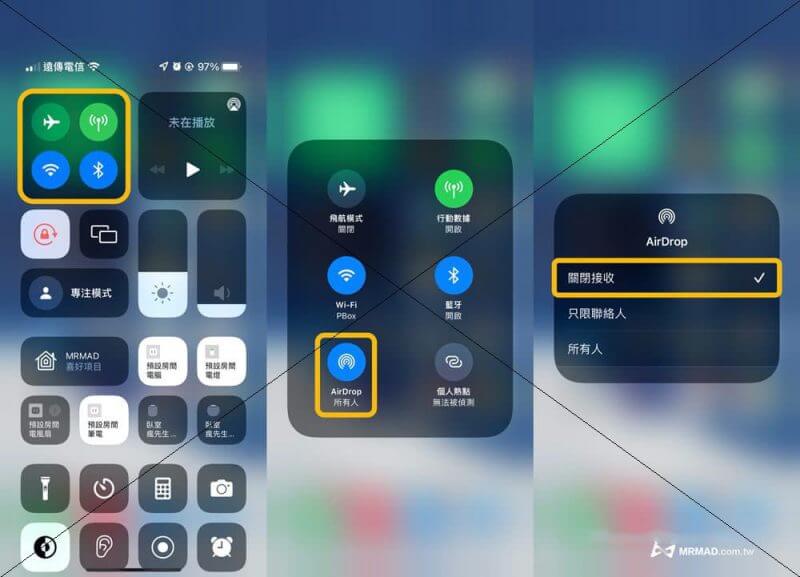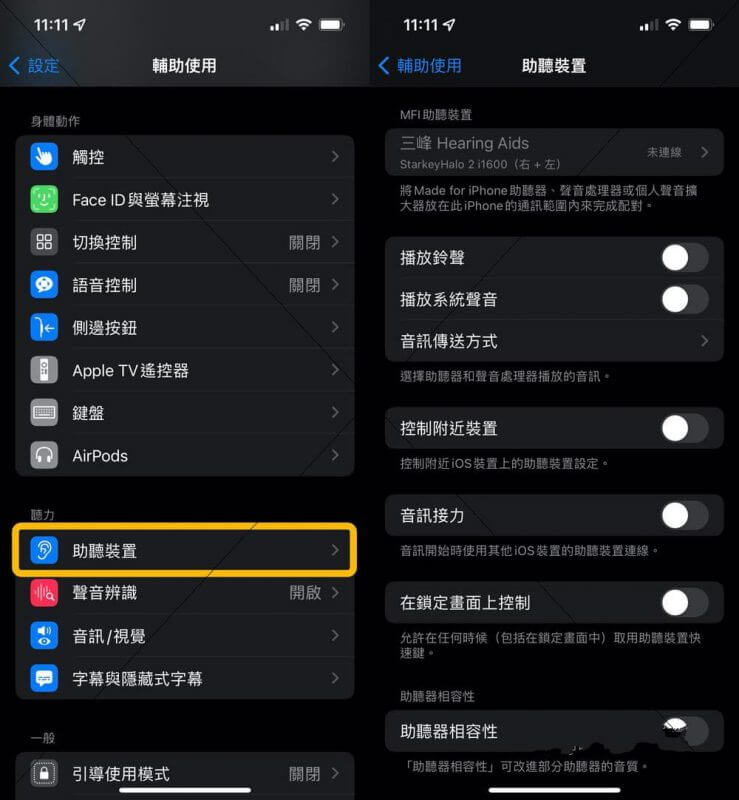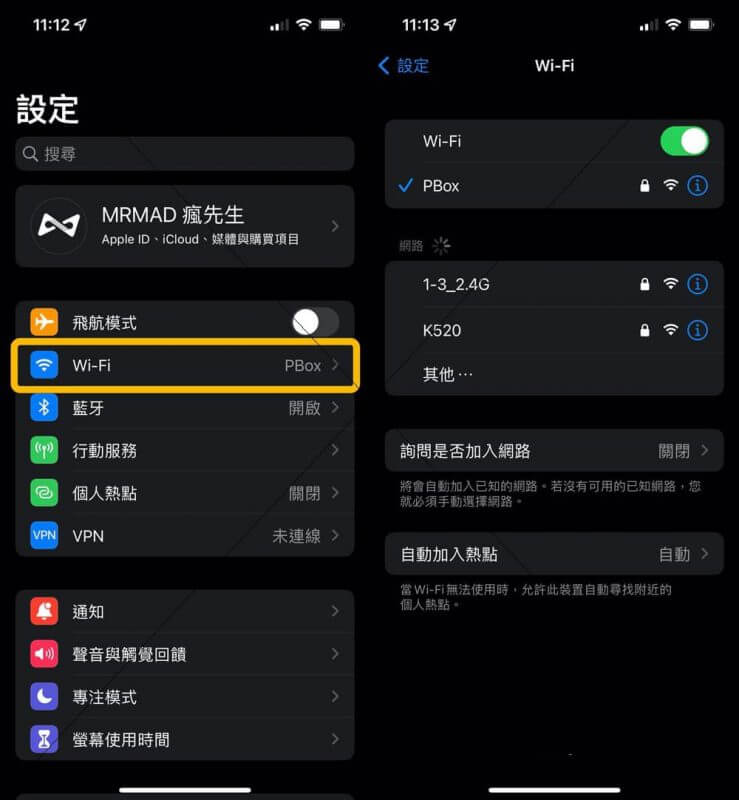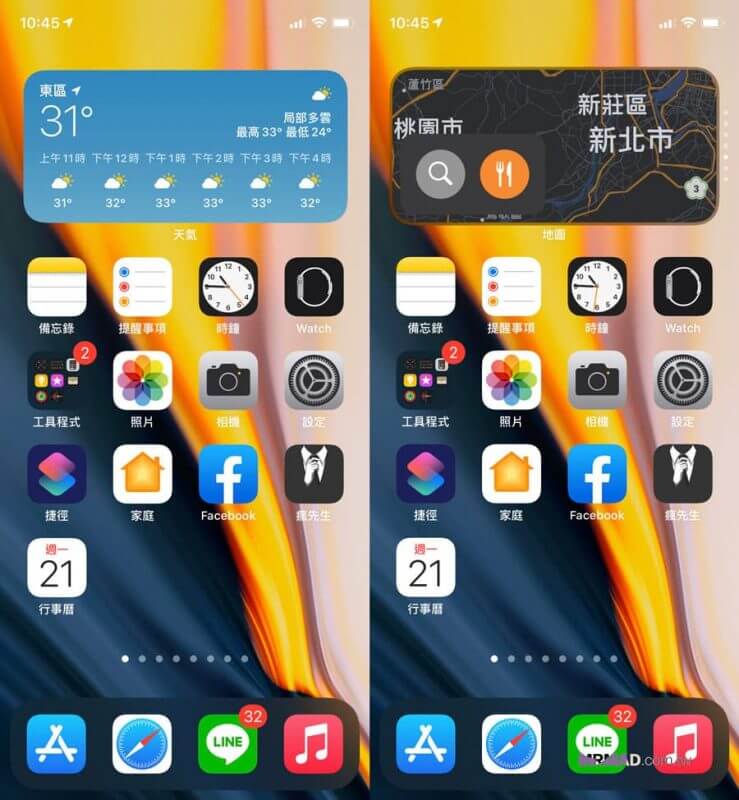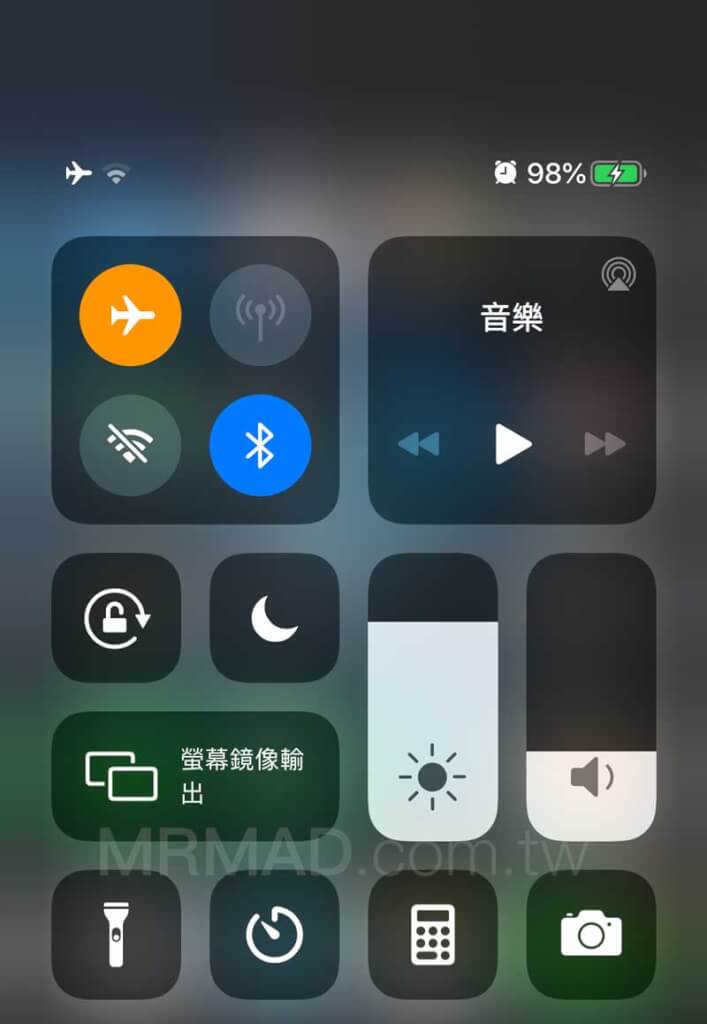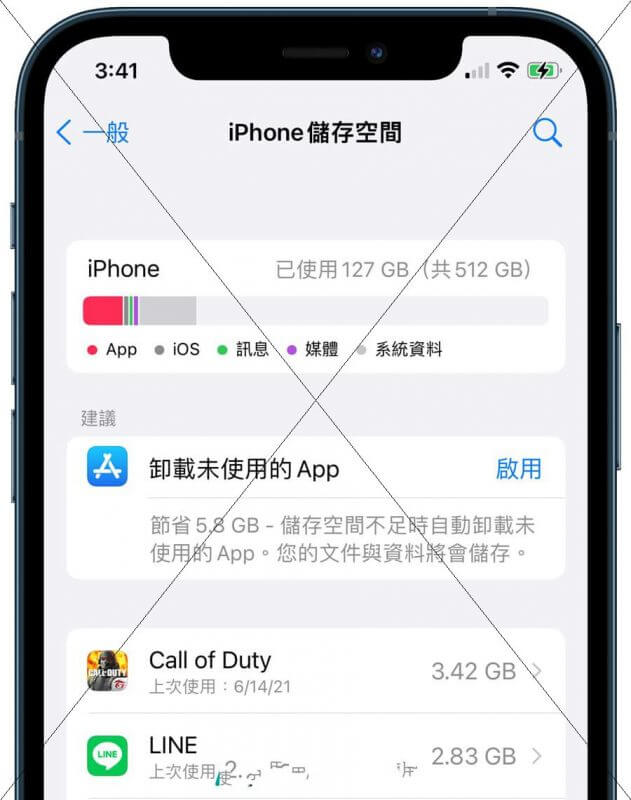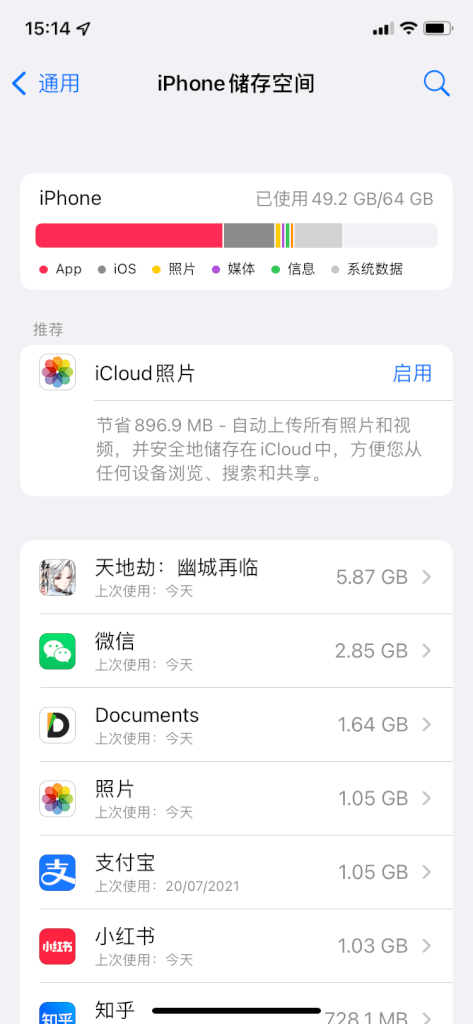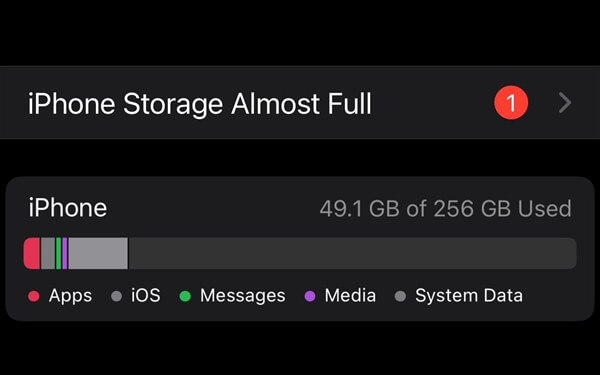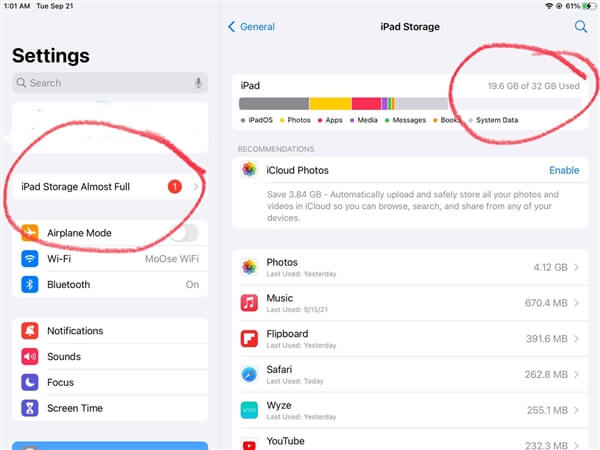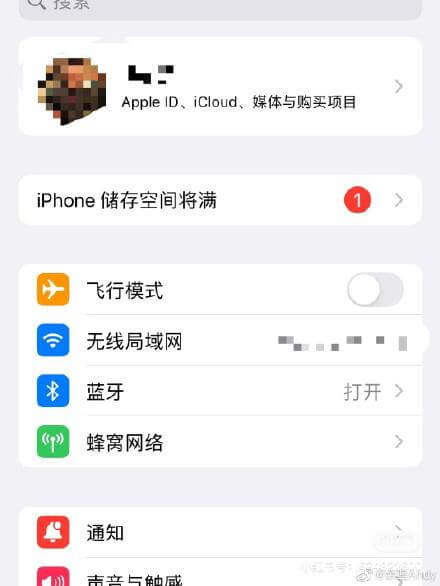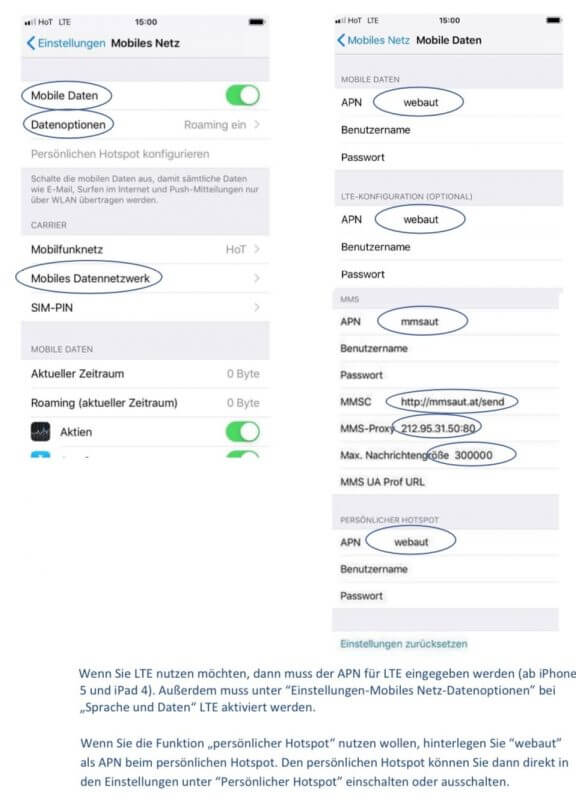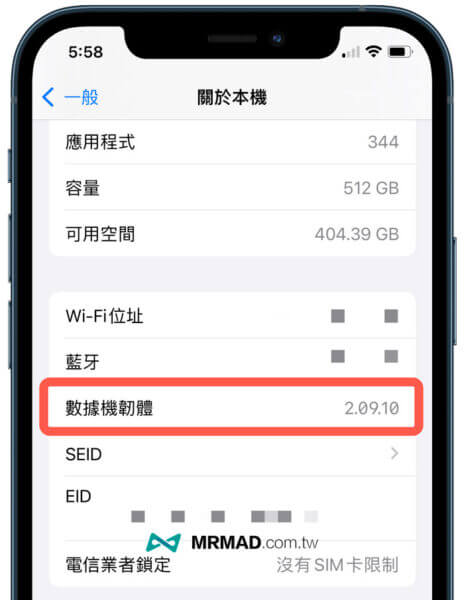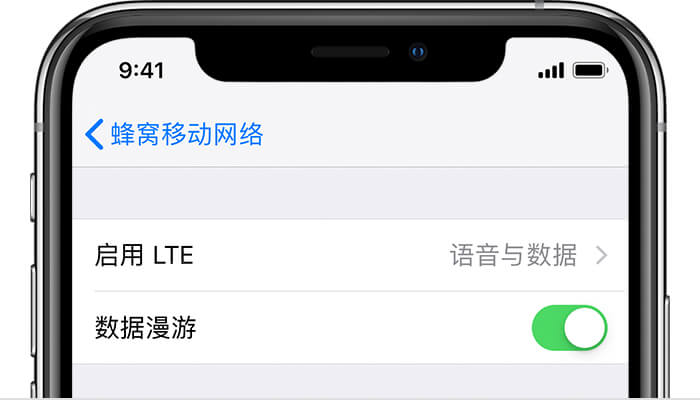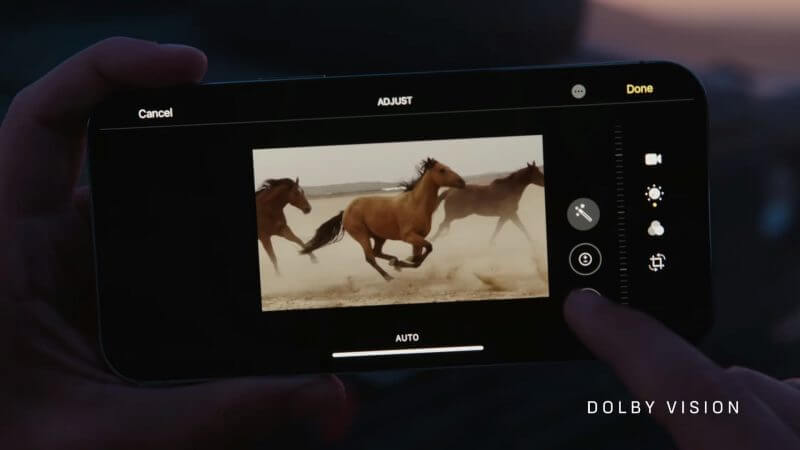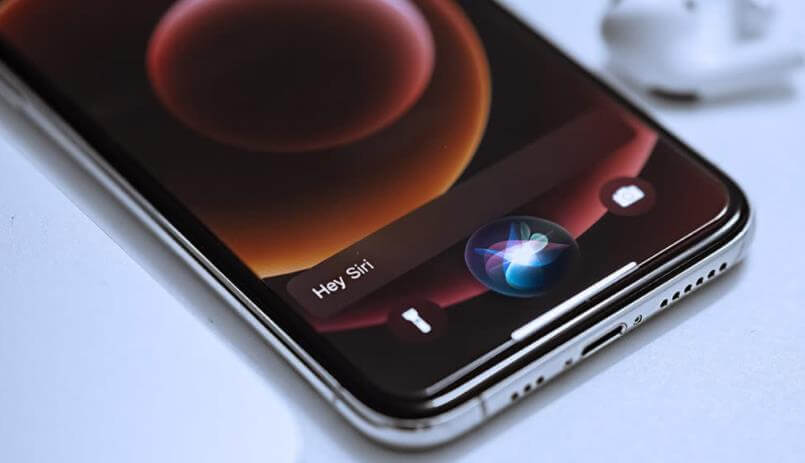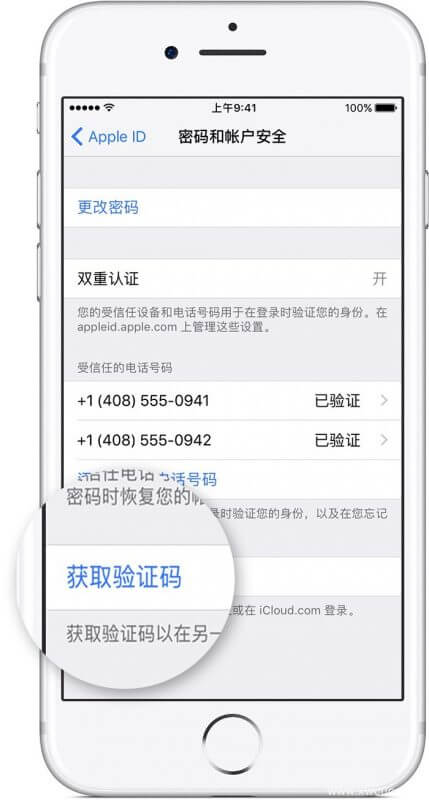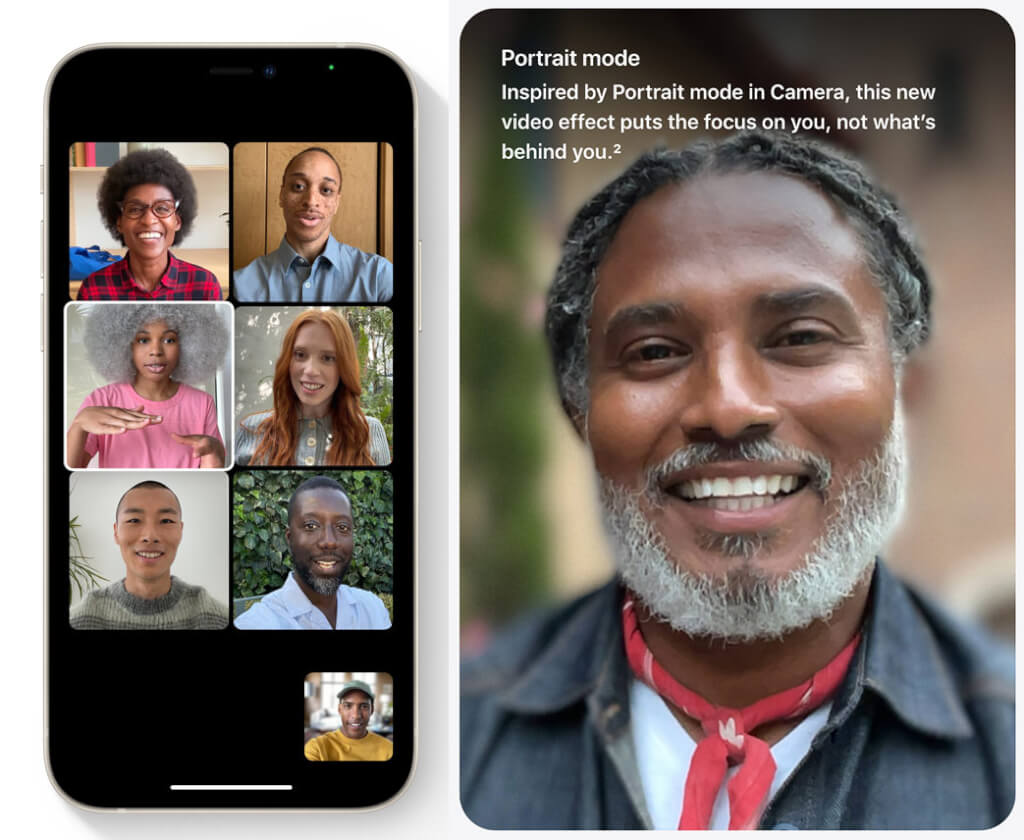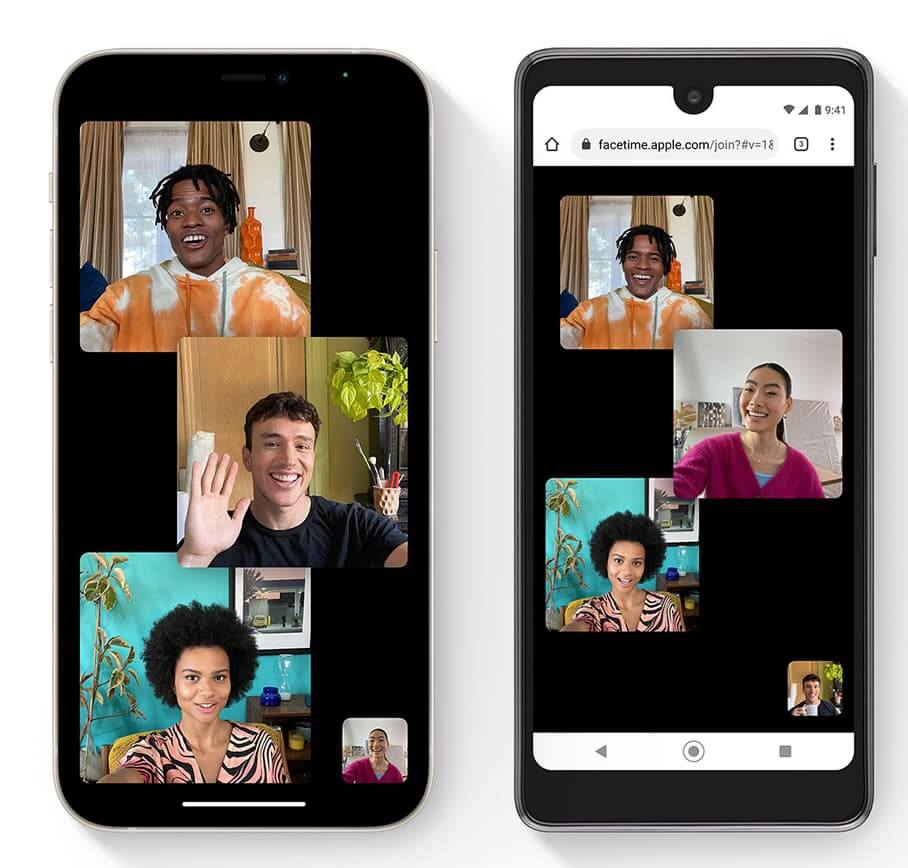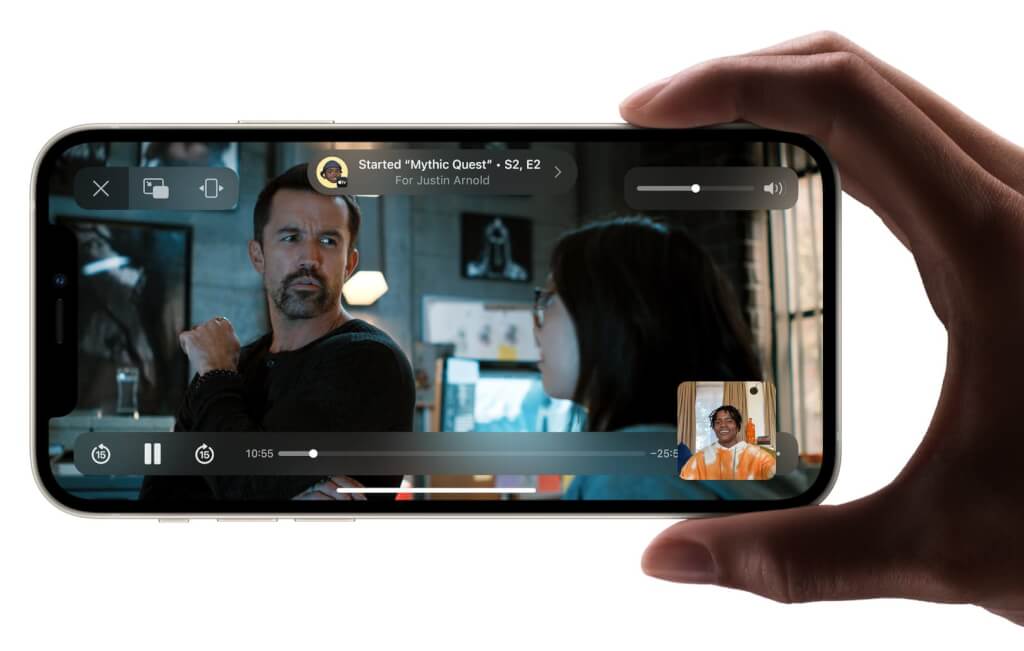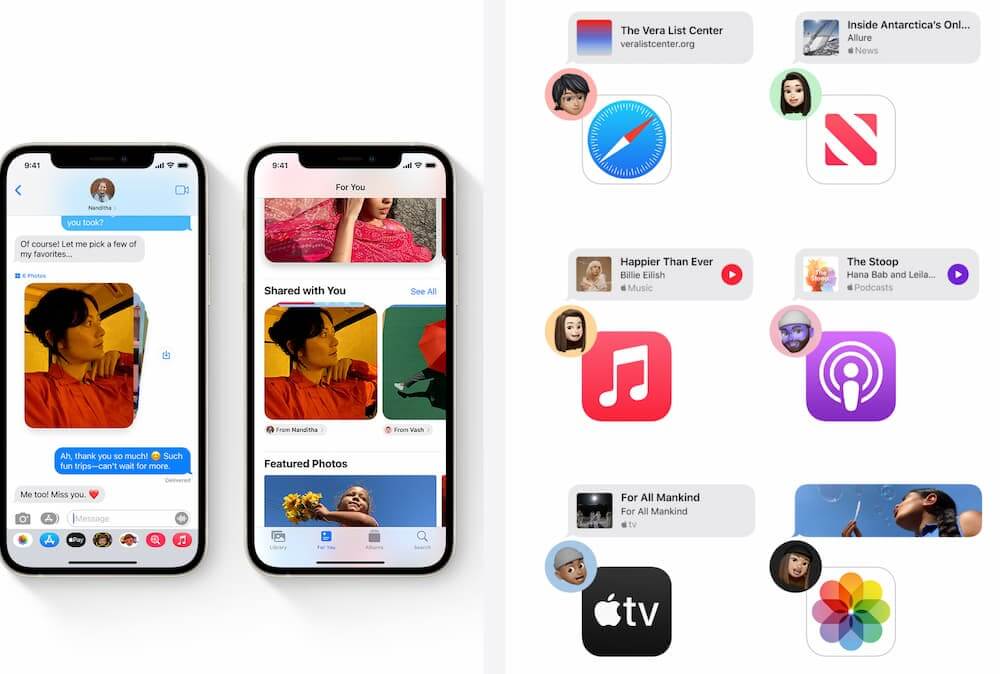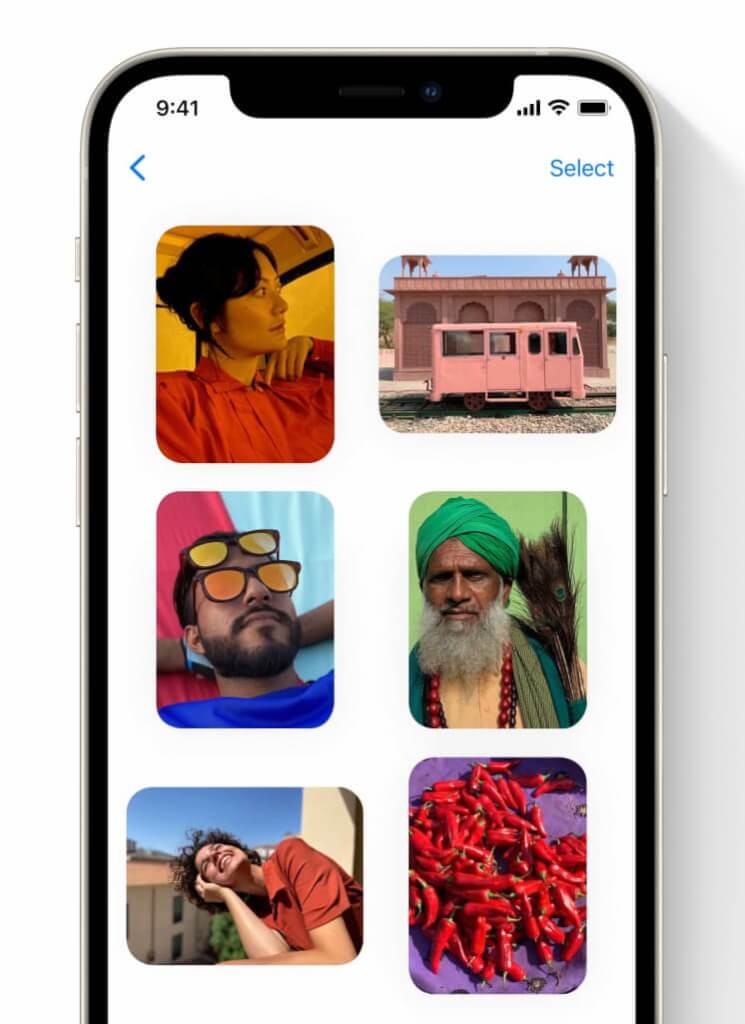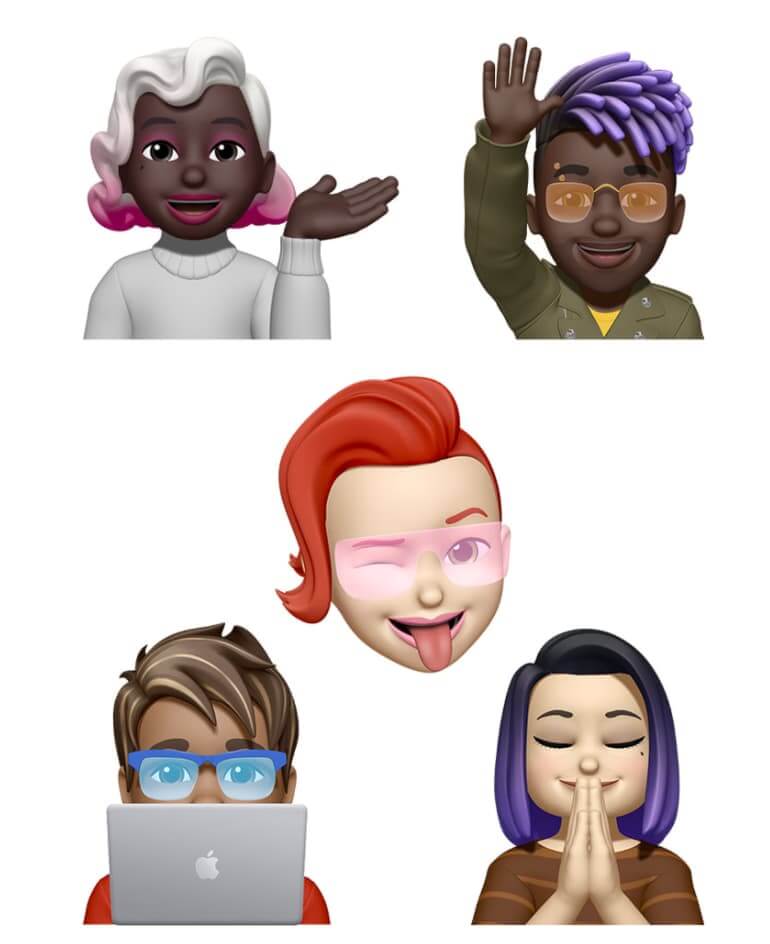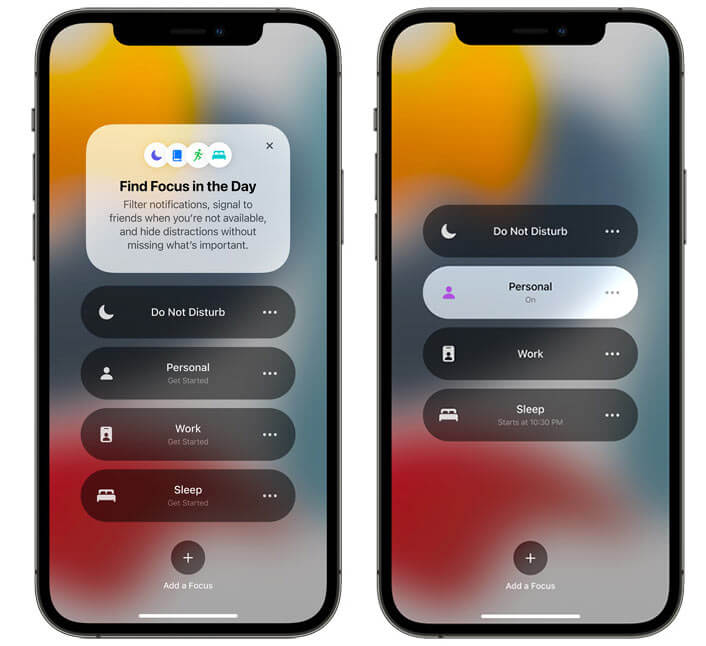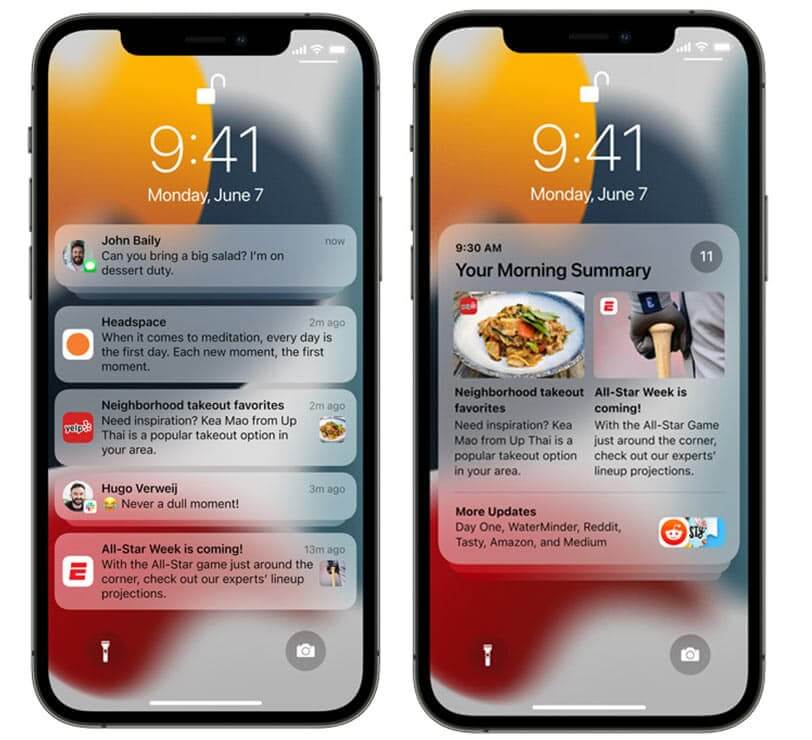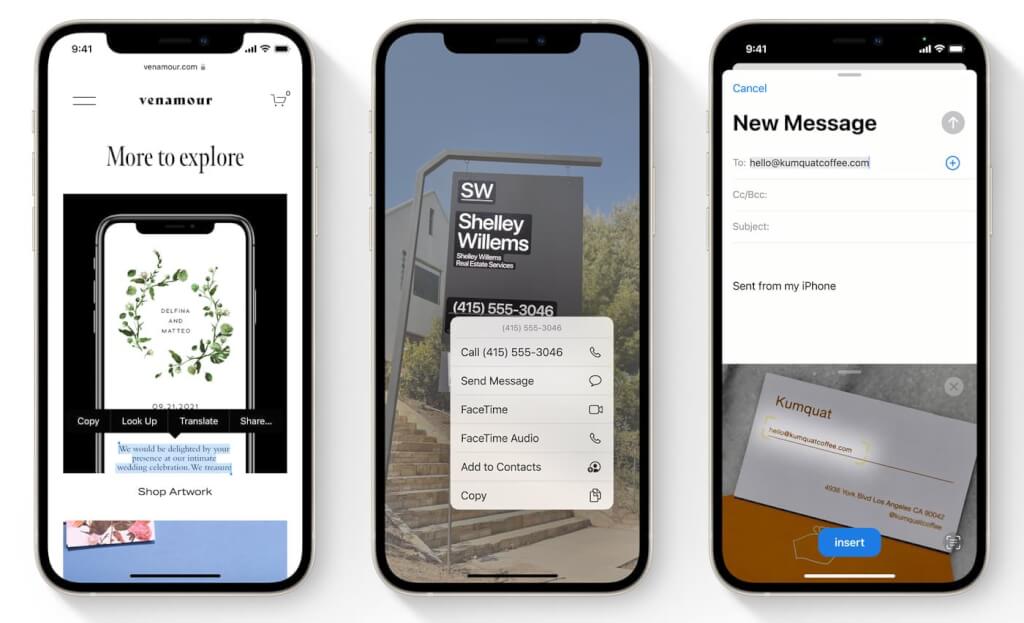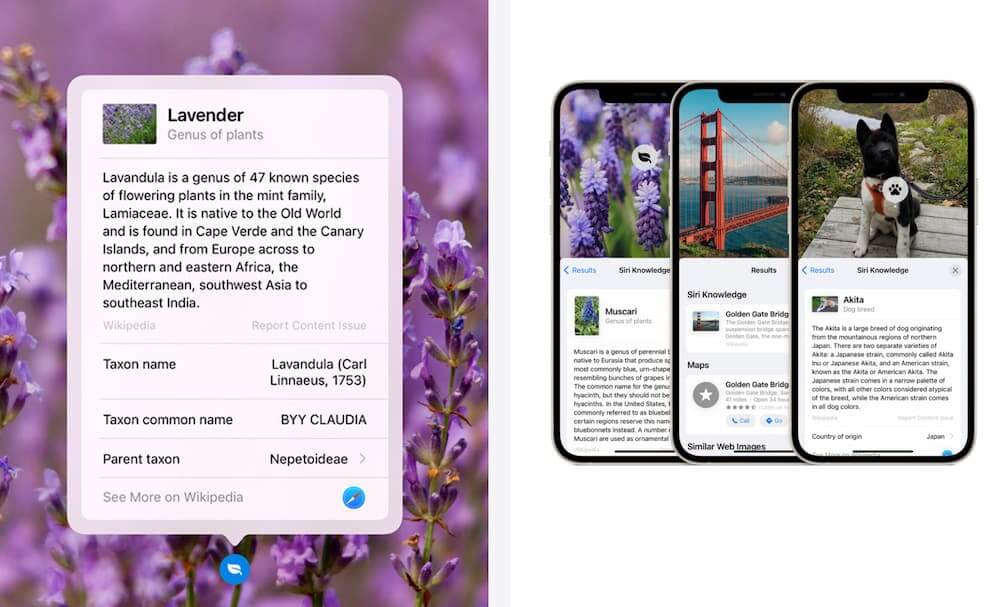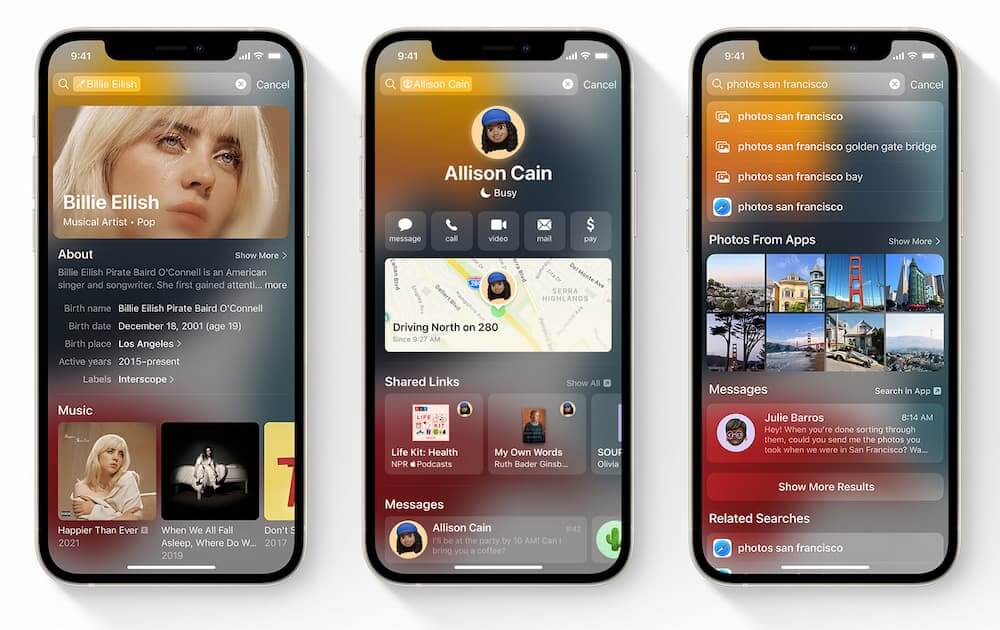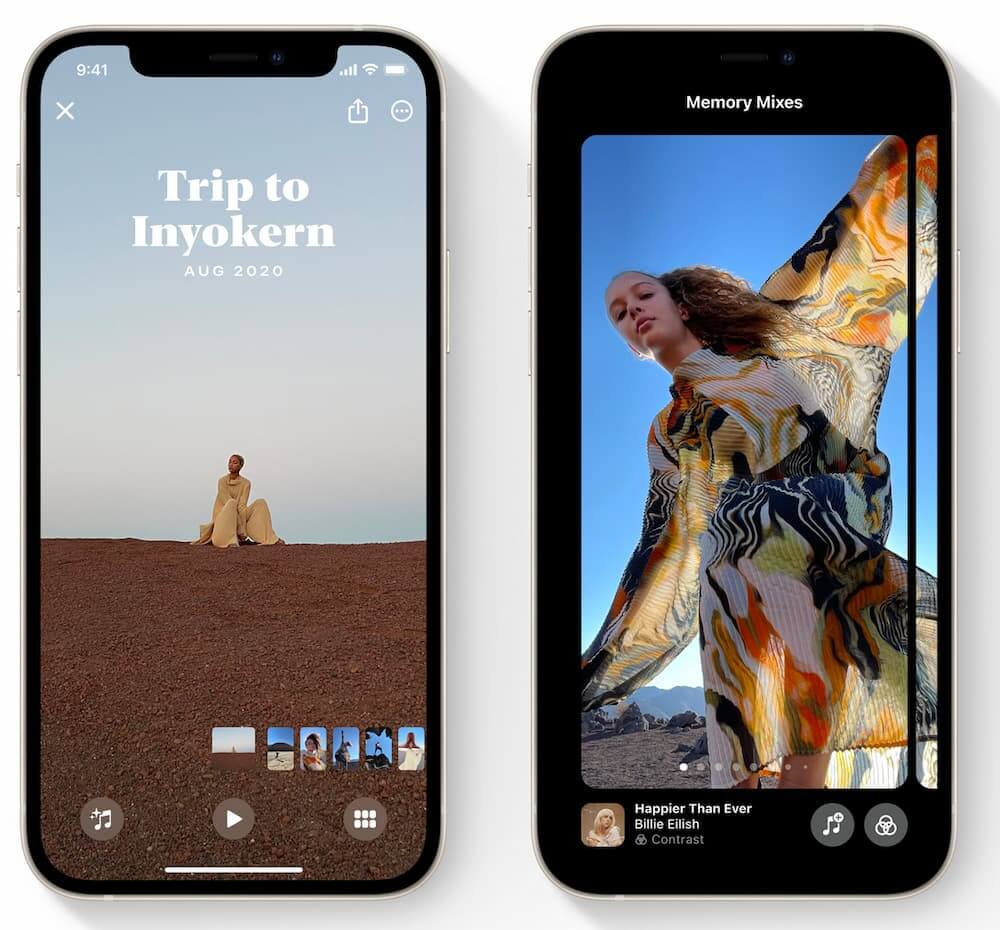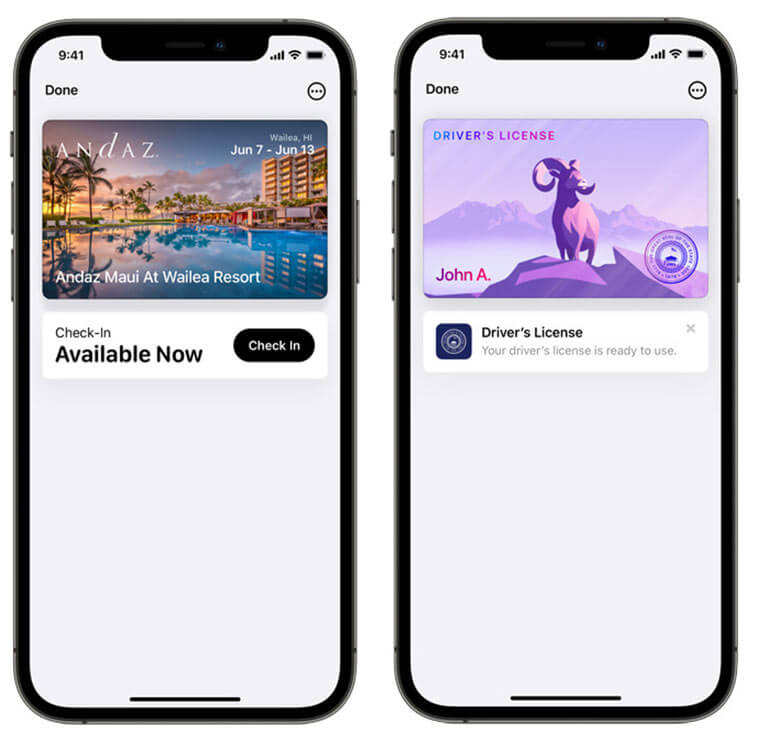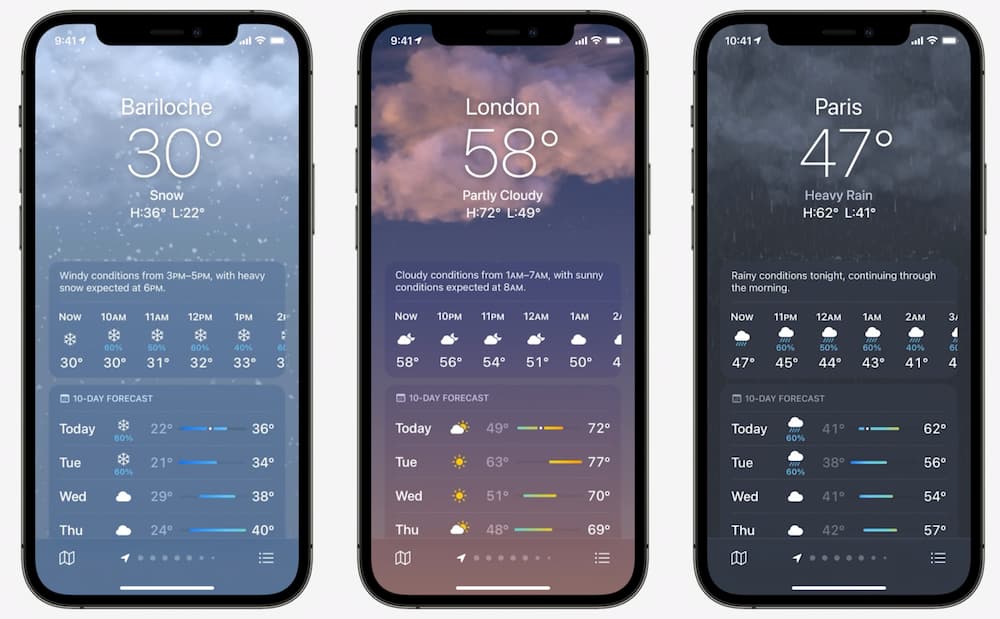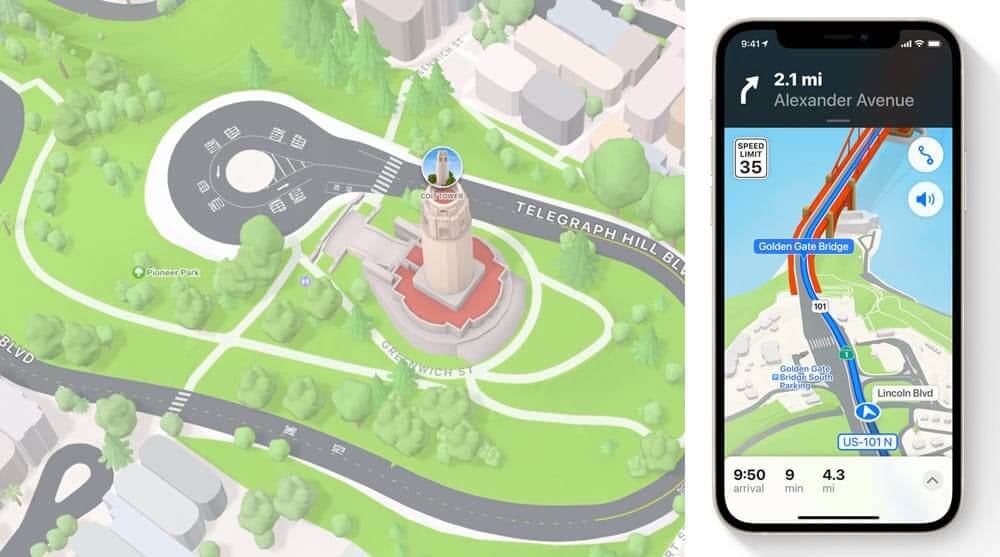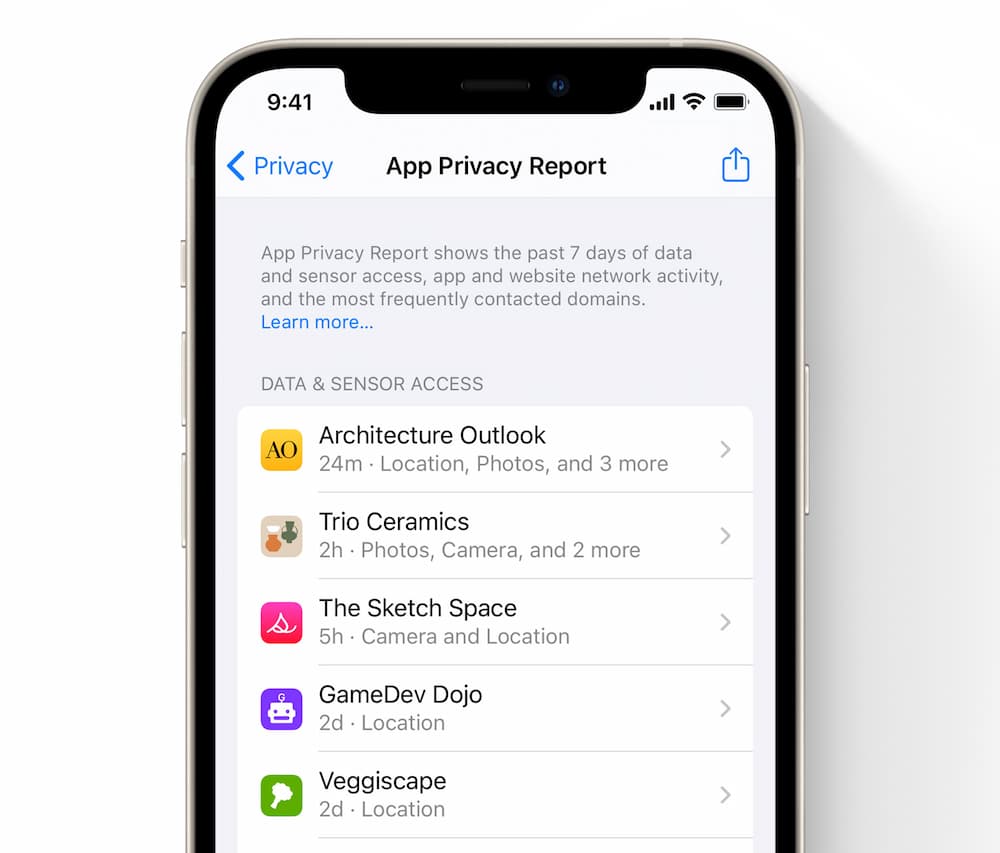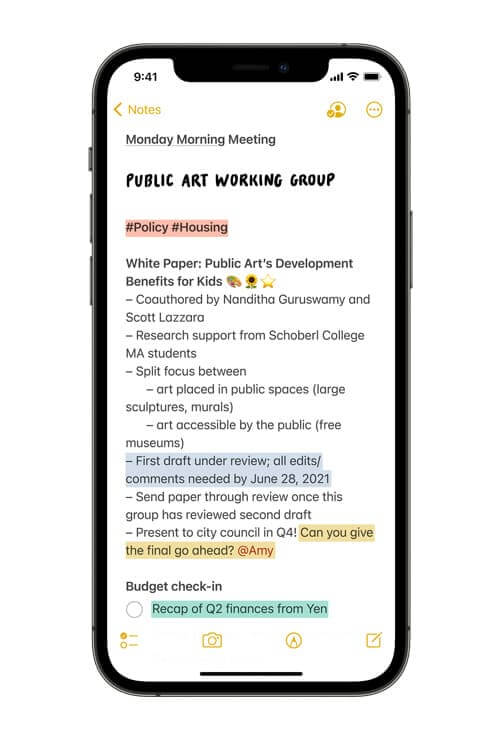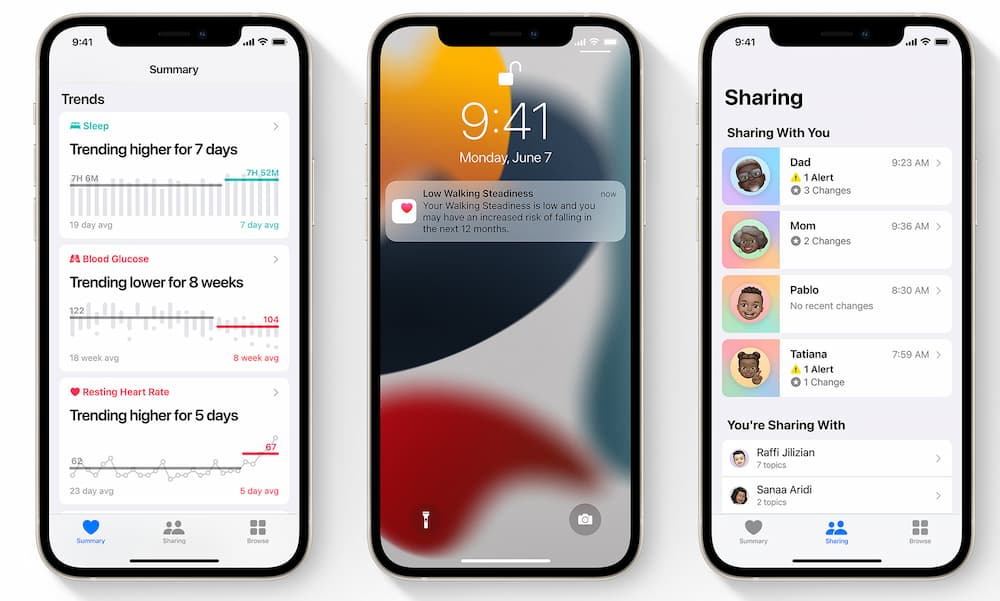当然,在日常中我也会继续更新体育直播信息。在这里,先给大家透露一个消息:下个月的9月5日,世界杯预选赛即将拉开帷幕。届时,无论你是在家中还是在办公室,都可以通过我的公众号获取直播入口,一起为中国国家队加油助威。哪怕您平时不太关注足球,这次也不妨加入我们一起,感受那份激情与荣耀!
请各位读者放心,体育的激情不会因此而消散。每当重要赛事来临之际,这里依旧会成为你获取专业分析和精彩直播入口的最佳窗口。无论是老朋友还是新面孔,都欢迎继续关注我的公众号,一同探索未知的领域,分享生活的点滴。在此,特别邀请你在留言区留下你的想法和建议,让我们一起创造更多有价值的内容。
以下是今天的文章正文:
苹果近日发布了首个iOS 18.1开发者测试版,包含了一些新的Apple Intelligence(以下称苹果智能)功能。
苹果智能AI模块已经到来,尽管目前还处于非常早期的测试阶段。
近日苹果发布了首个iOS 18.1开发者测试版,其中包含了备受期待的苹果智能,现在已经有部分新的人工智能功能可以使用了。
请注意:你只能在iPhone 15 Pro或iPhone 15 Pro Max上下载并使用iOS 18.1开发者测试版。
如果你没有这两款手机中的任何一款,你仍然可以按照本指南下载最新的iOS 18开发者测试版,目前该版本已到了第五个Beta版本。
不容错过:苹果智能AI到来,但目前仅限于开发者测试版
你可以使用苹果智能来AI创建原创表情符号、校对邮件、在Safari浏览器中总结文章、优先处理通知、分析音频转录文本以及减少在iPhone和其他兼容设备上的干扰。当然,Siri也会利用AI技术为你提供更好的帮助。
iOS带来了重新设计的主屏幕、可定制的控制中心、锁定和隐藏的应用程序、定时发送短信的功能、全新的密码管理应用、通过卫星发送文本信息的能力以及照片应用的巨大改进。
苹果开发者计划一直以来需要支付每年100美元的费用才能加入。去年,随着iOS 17开发者测试版的发布,苹果为苹果开发者计划创建了一个免费层级,这让你只要拥有一个Apple ID就可以免费下载任何开发者测试版。
如果你想今天就试用iOS 18.1,以下是具体操作步骤。
虽然你可以免费下载iOS 18.1开发者测试版,但是并不是你一定要这样做不可。
早期的开发者测试版,就像这个iOS 18.1开发者测试版一样,目的让开发者在其应用程序上测试即将到来的iOS版本。这也是开发者识别和报告问题的方式,这有助于苹果在向公众发布之前改进软件。
我想这是你不应该在你的主力苹果手机上安装iOS 18.1开发者测试版的原因:测试版可能存在很多漏洞。
苹果软件漏洞或其他故障都可能让你的手机变得不稳定。你可能无法使用一些你经常的应用程序,即使可以使用,也可能遇到应用程序意外崩溃的情况。
还有就是整个手机的性能可能会受到影响;开发者测试版可能会导致你的手机运行卡顿、电池消耗更快甚至过热。
过去几年里,我一直在个人的iPhone上下载开发者测试版,基本上没有遇到什么大问题。因为是测试版本,主要就是当某个应用程序崩溃或电池快速耗尽时会有些烦人,但我总能应付过来,但我不建议普通用户升级到测试版本。
如果你有备用iPhone,我想你绝对应该在那部手机上安装iOS 18.1开发者测试版,因为你不需要每天使用它,所以不会感受到所有漏洞或其它问题的全部影响。如果你没有备用机,在主力手机上运行iOS 18.1开发者测试版应该也还好,如果你能忍受一些bug的话。
如果你仍然想要iOS 18,但不想面对开发者测试版的问题,还有一个更稳定的iOS 18公开测试版可以选择,现在已经上线。不幸的是目前还没有iOS 18.1的公开测试版,只有iOS 18,而且这个版本没有AI功能。
下载iOS 18.1开发者测试版前需要知道的事情
在开始下载iOS 18.1开发者测试版之前,你需要知道以下几点:
你需要一部支持最新系统的苹果手机。iOS 18.1只适用于iPhone 15 Pro和iPhone 15 Pro Max。iOS 18则支持从iPhone XS及以后的型号。
提前备份资料并更新你的iOS系统
最好在升级到开发者测试版之前更新到最新的正式版本。当前最新的iOS正式版本是17.5.1。如果你想通过WIFI更新的方式下载iOS 18.1开发者测试版,至少需要运行iOS 16.4。
特别提醒,要提前备份你的iPhone资料。这不仅仅是普通的备份。你需要在电脑上重新归档一个备份,这是一个不能自动替换或删除的备份。如果你用的是Mac电脑,则用数据线连接你的iPhone,打开Finder窗口,选择你的iPhone,点击“立即备份”,然后前往“管理备份”,右键点击你刚刚创建的备份,再点击“归档”。在Windows上过程类似,但需要用iTunes应用代替。
MacOS对话框显示iPhone设备备份,带有上下文菜单和突出显示的“归档”选项。
如果你的iPhone没有自动备份,你可以手动通过设置完成备份。
如何免费注册苹果开发者计划?
正如我前面提到的,现在有一个免费层级的苹果开发者计划,允许你无需付费即可下载任何开发者测试版。使用与你想升级到iOS 18.1的设备关联的Apple ID,按照以下步骤操作:
1. 访问苹果开发者网站,点击左上角的三道杠菜单,然后点击出现的菜单中的“账户”。
2. 使用你的Apple ID登录。
3. 最后,随便阅读一下苹果开发者协议,勾选所有复选框,点击提交。
因为你现在是免费用户,你不会得到付费版苹果开发者计划提供的完整开发工具访问权限,但你可以访问iOS 18.1开发者测试版。但是如果你是开发者,建议考虑付费注册。
创建免费的苹果开发者计划账户以用于iOS 17
之后,你可以滚动到“软件下载”部分查看你可以安装的所有内容,包括iOS 18.1开发者测试版。
在你的iPhone上通过WIFI方式安装iOS 18.1开发者测试版
你可以手动下载iOS 18.1开发者测试版,但最简单的方法是通过无线更新——就像你下载和安装常规的iOS更新一样。在你注册苹果开发者计划后,你应该可以在设置中看到下载iOS 18.1开发者测试版的选项。
要通过无线方式下载iOS 18.1开发者测试版,你需要执行以下步骤:
1. 在你的iPhone上,前往设置 > 通用 > 软件更新。
2. 接着,进入“测试版更新”,点击“iOS 18开发者测试版”选项。
3. 最后,返回并点击在新出现的“iOS 18.1开发者测试版”选项下的“下载并安装”。
iOS 18开发者更新在iPhone上
如果你没有看到iOS 18.1测试版选项,你需要等待一段时间。
输入你的密码,同意条款和条件,然后等待更新在你的iPhone上安装完毕。根据你的互联网连接速度,整个过程大约需要10到15分钟。
一旦你的手机重启,你就应该正在运行iOS 18.1开发者测试版了。
你也可以使用你的Mac下载iOS 18.1开发者测试版
无线更新的问题在于它需要一定的存储空间,因此如果你的存储空间几乎满了,你将无法使用上述方法。幸运的是,你可以使用你的电脑来更新到iOS 18.1开发者测试版。
1. 在你的Mac上,访问这个苹果开发者计划下载页面,找到“iOS 18.1测试版”,点击“下载恢复映像”并下载适用于你的iPhone型号的iOS测试版软件恢复映像。
2. 连接你的手机到电脑,并输入你的设备密码或点击“信任此电脑”。
3. 打开Finder窗口,然后点击侧边栏“位置”下你的设备。
4. 最后,按住Option键,点击“检查更新”,然后选择你从苹果开发者网站下载的iOS 18.1测试版软件恢复映像。
iOS 18测试版在Mac上下载
如果你的iPhone没有存储空间,这就是获取iOS 18的方法。
iOS 18.1开发者测试版软件将开始在你的iPhone上安装。稍等几分钟,当你的手机重启后,你应该就能使用iOS 18.1了。
如何注册苹果智能功能
一旦你下载了iOS 18.1开发者测试版,你必须加入苹果智能的等待列表。前往设置 > 苹果智能与Siri,点击加入苹果智能等待列表 > 加入等待列表。在我的手机上,苹果智能功能大概几个小时后才可用,不过有些人报告说在加入等待列表几分钟后,AI功能就已经激活了。
苹果智能等待列表页面在iPhone上
一旦功能可用,你可以回到这里禁用
一旦苹果智能对你开放,你会收到一条通知,并且可以快速浏览一下现在可用的一些功能,包括写作工具和人工智能驱动的Siri。如果不再想使用这些功能,你可以去苹果智能与Siri页面关闭设置。